dlan WiFi ac The Network Innovation
|
|
|
- Luís Van Der Vinne Camilo
- 6 Há anos
- Visualizações:
Transcrição
1 dlan WiFi ac The Network Innovation
2 devolo dlan WiFi ac
3 2017 devolo AG Aquisgrão (Alemanha) Todos os dados nesta documentação foram reunidos após uma verificação cuidadosa, não sendo, no entanto, válidos como garantia das características do produto. A devolo responsabiliza-se apenas pelo âmbito determinado nas condições de venda e de fornecimento. A transmissão e reprodução da documentação e do software pertencente a este produto, como também a utilização do seu conteúdo, só são permitidas com autorização por escrito por parte da devolo. Reservam-se alterações que servem ao desenvolvimento técnico. Marcas Linux é uma marca registada de Linus Torvalds. Ubuntu é uma marca registada de Canonical Ltd. Mac e Mac OS X são marcas registadas da Apple Computer, Inc. Windows e Microsoft são marcas registadas da Microsoft, Corp. Wi-Fi, Wi-Fi Protected Access TM, WPA TM, WPA2 TM e Wi-Fi Protected Setup TM são marcas registadas da Wi-Fi Alliance. devolo, dlan, Vianect assim como o logotipo da devolo são marcas registadas da devolo AG. Todos os restantes nomes ou designações utilizadas podem ser marcas ou marcas registadas dos seus respectivos proprietários. A devolo reserva-se o direito de alterar os dados mencionados sem qualquer aviso prévio e não assume responsabilidade por imprecisões técnicas e/ou omissões. devolo AG Charlottenburger Allee Aquisgrão Alemanha Aquisgrão, Outubro 2017
4 Conteúdo Conteúdo 1 Primeiro uma palavrinha Sobre este manual Utilização adequada Conformidade CE Indicações de segurança devolo na Internet Introdução O que está por detrás da dlan? O que é uma WLAN? Wi-Fi ou WLAN? O dlan WiFi ac Botão de codificação Botão Wi-Fi Ligações à rede Reset Antenas Wi-Fi Tomada integrada Colocação em funcionamento Conteúdo do fornecimento Requisitos do sistema Ligar o dlan WiFi ac Single Kit Alargar a rede existente Starter Kit e Single Kit Criar uma nova rede dlan Instalar software devolo Desinstalar devolo Cockpit devolo Cockpit App Página resumo
5 Conteúdo Menu de configurações Menu na margem inferior do ecrã Programa devolo Cockpit Codificar a rede com o devolo Cockpit Configuração de rede Aceder à interface de configuração integrada Descrição do menu Configuração WLAN Ponto de acesso Controlo de tempo WLAN Acesso do convidado Proteção para crianças Filtro WLAN WiFi Move Wi-Fi Protected Setup (WPS) Visão geral do estado Configuração do dispositivo Definições dlan Dispositivos dlan Adicionar dispositivo dlan Administração Seleção do idioma Segurança do dispositivo Configurações de rede Sistema Administração Anexo Optimização da largura de banda Eliminação de aparelhos usados Condições gerais de garantia
6 1 Primeiro uma palavrinha Muito obrigado pela sua confiança! O dlan WiFi ac permite-lhe criar a sua rede doméstica de uma forma extremamente simples. Uma vez que os dados são transmitidos através dos cabos eléctricos da sua casa com o auxílio da tecnologia dlan inteligente, não é necessário instalar novos cabos. Primeiro uma palavrinha 5 uma optimização da largura de banda e as nossas condições de garantia constantes no capítulo 6 fecham o manual. Descrição dos símbolos Nesta secção, fazemos uma breve descrição do significado dos símbolos utilizados no manual e/ou na placa de características, na ficha do dispositivo e também na embalagem: 1.1 Sobre este manual Antes de colocar o dispositivo em funcionamento, leia com atenção todas as instruções e guarde o manual e/ ou as instruções de instalação para que os possa consultar mais tarde. Para além de uma pequena introdução sobre os temas dlan e Wi-Fi e de uma apresentação do dlan WiFi ac no Capítulo 2, poderá ficar a saber, no Capítulo 3, como colocar em funcionamento o dlan WiFi ac de forma bem sucedida. Geri-lo com auxílio do software devolo Cockpit ou devolo Cockpit App, irá ficar a saber no Capítulo 4. O Capítulo 5 descreve em pormenor as opções de definição da interface de configuração integrada e, consequentemente, também o acesso a Wi-Fi. Indicações eco-compatibilidade do dispositivo, sugestões para Símbolo Descrição Sinal de segurança muito importante que o avisa sobre tensão elétrica iminente e, que não sendo respeitado, poderá ter como consequência ferimentos graves ou fatais. Sinal de segurança importante que o avisa em relação a uma possível situação perigosa de queimadura e que, se não for evitada, poderá ter como consequência ferimentos menores e ligeiros, assim como danos materiais. devolo dlan WiFI ac
7 6 Primeiro uma palavrinha Símbolo Descrição Símbolo Descrição Indicação importante cuja observação é recomendável e que, possivelmente, pode dar origem a danos materiais. O dispositivo só pode ser utilizado em recintos secos e fechados. Com a marca CE, o fabricante/ distribuidor declara que o produto está em conformidade com todas as normas europeias em vigor e que este foi sujeito ao processo de avaliação de conformidade prescrito. Serve para evitar resíduos de equipamentos elétricos e eletrónicos e para reduzir tais resíduos através da reutilização, reciclagem e outras formas de aproveitamento. Estipula normas mínimas para o tratamento de equipamentos elétricos e eletrónicos antigos na UE. Informações básicas adicionais e sugestões sobre a configuração do seu dispositivo. Identifica a conclusão do procedimento Utilização adequada Utilize o adaptador como descrito nestas instruções, de modo a evitar danos e ferimentos. ATENÇÃO! Danificação do dispositivo devido a condições ambientais Utilizar o dispositivo apenas em recintos secos e fechados Conformidade CE O produto satisfaz os requisitos básicos das diretivas 2014/53/UE, 2011/65/UE e 2009/ 125/CE. O produto está previsto para o funcionamento na UE, na Suíça e na Noruega. O produto é um equipamento da classe B. devolo dlan WiFI ac
8 Primeiro uma palavrinha 7 A declaração CE simplificada relativa a este produto está disponível em papel. Além disso, pode encontrá-la na Internet em Indicações de segurança Todas as indicações de segurança e utilização devem ser lidas e compreendidas antes da colocação em funcionamento de dispositivos devolo e guardadas para consultas futuras. PERIGO! Choque elétrico causado por eletricidade Não meter a mão na tomada, não abrir o dispositivo e não introduzir objetos na tomada nem nas aberturas de ventilação Os dispositivos da devolo não necessitam de manutenção por parte do utilizador. Em caso de dano, desligue o dispositivo devolo da rede elétrica, puxando o próprio dispositivo ou a sua ficha para fora da tomada. Em seguida, dirija-se exclusivamente a técnicos qualificados (serviço de assistência aos clientes). Uma situação de avaria existe, p. ex., se a ficha estiver danificada. se tiver sido derramado líquido sobre o dispositivo devolo (p. ex., chuva ou água). se o dispositivo devolo não funcionar. se a caixa do dispositivo devolo estiver danificada. Não encaixar dispositivos devolo diretamente uns nos outros. Dispositivos encaixados podem ter uma velocidade de transmissão reduzida. PERIGO! Choque elétrico causado por eletricidade O dispositivo tem de ser ligado a uma tomada com condutor de proteção Os dispositivos devolo só devem ser utilizados ligados a uma rede de alimentação, tal como descrito na placa de características. Para desligar o dispositivo devolo da rede elétrica, puxe o próprio dispositivo ou a sua ficha para fora da tomada. A tomada e todos os dispositivos de rede ligados devem estar facilmente acessíveis, para que possa retirar rapidamente a ficha da tomada em caso de necessidade. CUIDADO! Geração de calor em funcionamento Em função da situação, algumas partes da caixa podem ficar muito quentes. Aplicar o dispositivo protegido contra contacto e garantir posicionamento ideal Os dispositivos devolo apenas devem ser colocados em locais que garantam uma ventilação suficiente. As fendas e aberturas na caixa servem para a ventilação: devolo dlan WiFI ac
9 8 Primeiro uma palavrinha Não cubra os dispositivos devolo durante o funcionamento. Não coloque nenhum objeto sobre dispositivos devolo. Não deve introduzir nenhum objeto nas aberturas dos dispositivos devolo. Os dispositivos devolo não podem ser utilizados próximos de uma chama aberta (p. ex., fogo, vela). Os dispositivos devolo não podem estar expostos à radiação direta do calor (p. ex., radiadores, luz solar). ATENÇÃO! Danificação da caixa através de produtos de limpeza contendo solventes Efetuar limpeza apenas sem rede elétrica e com pano seco 1.2 devolo na Internet Poderá encontrar mais informações acerca dos nossos produtos e do tema dlan na Internet, em Na área Powerline, podem ser descarregadas descrições do produto e documentação, bem como versões atualizadas do software devolo e o firmware do dispositivo. Esperamos que desfrute da leitura deste manual tanto quanto nós desfrutámos da sua escrita. Se tiver mais ideias ou sugestões relativas aos nossos produtos, entre em contacto connosco através do endereço de correio electrónico support@devolo.pt! devolo dlan WiFI ac
10 2Introdução Introdução 9 dlan é uma tecnologia inteligente e segura, com a qual pode criar, de um modo simples, rápido e económico, uma rede doméstica através da rede eléctrica, sem despesas avultadas ou incómodos com a colocação de cabos. Fig. 1
11 10 Introdução 2.1 O que está por detrás da dlan? Com a dlan (direct Local Area Network), a rede eléctrica existente é utilizada para a transferência de dados entre vários computadores e outros componentes de rede ligados entre si através de adaptadores correspondentes. Assim, cada tomada torna-se, literalmente, uma tomada de rede. Para a transmissão, os dados são convertidos ( modulados ) e enviados como sinal através dos cabos eléctricos. Aqui, a tecnologia mais moderna garante que a rede eléctrica e a de dados não interferem entre si. Neste caso, a interligação em rede através da dlan é rápida e simples. As informações transmitidas são cifradas com uma palavra-passe para evitar a fácil escuta por terceiros. 2.2 O que é uma WLAN? O conceito WLAN (Wireless Local Area Network) descreve a interligação de computadores e outros dispositivos que funcionam via sinais de rádio. Com efeito, embora seja possível interligar sem fios pares de computadores ( peer-to-peer, p2p), por norma uma estação de transmissão central (Access Point) providencia a ligação em rede dos diferentes dispositivos. Actualmente, estes pontos de acesso são combinados, numa única unidade, com modems para o acesso à Internet e routers para a gestão do tráfego numa rede. A rede sem fios estabelecida através de um determinado canal de emissão (de 1 a 13) e nome (SSID) de uma estação de transmissão tem um alcance limitado. A área de cobertura de um ponto de acesso, também designada por "célula rádio", é fortemente limitada devido a paredes de edifícios. Frequentemente apenas é possível uma ligação rádio estável entre os diferentes dispositivos WLAN se encontrarem no mesmo espaço. Uma vez que o acesso à rede na WLAN não pode naturalmente ser controlado, tal como, por exemplo na LAN (por cabo de rede) ou na dlan (pela rede eléctrica), a livre transferência de dados pelo ar coloca naturalmente exigências elevadas à protecção da rede. Por conseguinte, foi prevista uma série de medidas de segurança, como, por exemplo, um nome oculto de rede sem fios (SSID), a codificação dos dados transmitidos e um controlo de acesso através dos identificadores (endereços MAC) das placas de rede sem fios Wi-Fi ou WLAN? Wi-Fi é o nome inventado de uma marca comercial da Wi-Fi Alliance, um consórcio que certifica dispositivos com portas sem fio. O termo Wi-Fi também é utilizado em muitos países como sinónimo de WLAN, o que, em rigor, não está correcto, uma vez que Wi-Fi designa a norma de comunicação sem fios e WLAN a rede sem fios.
12 2.3 O dlan WiFi ac O dlan WiFi ac está equipado com um botão de codificação (símbolo de Casa) com indicação do estado por LED, um botão Wi-Fi com indicação do estado por LED, A indicação do estado por LED pode ser desativada na interface de configuração do adaptador (consultar 5.6 Administração). duas ligações à rede, uma tecla Reset quatro antenas Wi-Fi internas uma tomada integrada. Fig. 2 é específica do país Introdução Botão de codificação Este botão controla as seguintes funções: Codificar a rede dlan Para codificar individualmente a sua rede dlan, nos dispositivos conectados (no intervalo de 2 minutos), pressione cada botão de codificação durante aprox. 1 segundo. Para remover um dispositivo dlan da sua rede, pressione, no mínimo, 10 segundos o botão de codificação do respetivo dispositivo.
13 12 Introdução Pode encontrar mais informações sobre este assunto no Capítulo 3.3 Ligar o dlan WiFi ac. Luzes de aviso As luzes de aviso integradas (LED) mostram o estado dlan do dlan WiFi ac através da forma como piscam e acendem: Verifique se o adaptador está corretamente ligado à rede elétrica e se o processo de codificação foi realizado com sucesso. Poderá encontrar mais informações sobre este tema em 3.3 Ligar o dlan WiFi ac. O LED pisca rapidamente a vermelho a intervalos de tempo regulares se o dlan WiFi ac estiver ligado à rede elétrica, se não existir qualquer ligação dlan. O LED acende branco, se o dlan WiFi ac estiver operacional e existir uma ligação dlan. O LED pisca rapidamente a branco a intervalos de tempo regulares se o processo de codificação (emparelhamento) for realizado na rede dlan. O LED pisca a branco a intervalos de tempo irregulares, se o dlan WiFi ac se encontrar em modo de poupança de energia. O LED pisca a vermelho a intervalos de tempo regulares, se a taxa de transferência de dados da dlan WiFi ac não se encontrar na faixa ideal. Poderá encontrar indicações para aperfeiçoar a taxa de transferência de dados no capítulo 6.1 Optimização da largura de banda. WiFi Move Technology WiFi Move Technology é uma função para sincronização das definições Wi-Fi de todos os adaptadores WiFi. A sincronização pode ser ativada com auxílio das funções na interface de configuração (consultar capítulo WiFi Move) ou premindo o botão no adaptador. Em primeiro lugar, prima o botão de codificação com o símbolo de Casa (aprox. 1 segundo) de um dlan WiFi ac, existente, cuja configuração Wi-Fi completa deva ser transferida para todos os adaptadores dlan WiFi ac e, no espaço de 2 minutos todos os botões de codificação do novo dlan WiFi ac (aprox. 1segundo). Os adaptadores WiFi estão agora permanentemente interligados e trocam entre si, a partir de
14 Introdução 13 agora, alterações à configuração Wi-Fi de forma automática Botão Wi-Fi O botão Wi-Fi controla as seguintes funções Wi-Fi: Ligar/desligar Wi-Fi: No estado de entrega, a função WiFi encontrase já ligada e a codificação WiFi WPA2 configurada. A chave Wi-Fi por defeito para a primeira instalação do dlan WiFi ac é a WiFi key do adaptador. Pode encontrar a chave única na etiqueta, na parte de trás da caixa. Fig. 3 Antes do processo de ligação em rede, anote a chave WiFi do dlan WiFi ac. Pode encontrar a chave única (WiFi key) do adaptador na etiqueta, na parte de trás da caixa. Para ligar o dlan WiFi ac ao seu portátil, tablet ou smartphone através de Wi-Fi, introduza como chave de segurança de rede a WiFi key anteriormente anotada. Para desligar o Wi-Fi, mantenha o botão Wi-Fi premido durante mais de 3 segundos. Para voltar a ligar o Wi-Fi, prima por breves instantes o botão Wi-Fi. Ligar os dispositivos Wi-Fi por WPS Se o dispositivo se encontrar no estado de entrega, prima por breves instantes o botão Wi-Fi para ativar o WPS. Se a ligação Wi-Fi se encontrar desligada e pretender ativar o WPS, prima duas vezes o botão Wi-Fi; uma vez para ligar o Wi-Fi e a segunda vez para ativar o WPS.
15 14 Introdução WPS é um protocolo de codificação desenvolvido pela Wi-Fi Alliance para aumentar a segurança numa rede Wi-Fi. O objetivo do WPS é o de simplificar a integração de dispositivos numa rede existente. Pode encontrar informações mais pormenorizadas sobre este assunto no capítulo Wi-Fi Protected Setup (WPS). Luzes de aviso As luzes de aviso integradas (LED) mostram o estado do Wi-Fi dodlan WiFi ac através da forma como piscam e acendem: Com a ligação Wi-Fi desligada, o LED também está apagado. Com a ligação Wi-Fi ligada, o LED acende a branco. Forma como pisca ou acende a branco O LED acende durante a ligação à rede Wi-Fi. O LED pisca durante o emparelhamento WPS por breves instantes Ligações à rede Através das duas ligações à rede é possível ligar PCs ou outros dispositivos de rede ao dlan WiFi ac por meio de um cabo de rede convencional Reset O botão Reset (junto às ligações à rede) tem duas funções distintas: O dispositivo reinicia, se pressionar o botão Reset menos de 10 segundos. Para repor a configuração do dlan WiFi ac de volta para o estado de entrega, pressione o botão Reset durante mais de 10 segundos. Ao fazê-lo, tenha em consideração de que serão perdidas todas as definições ajustadas! O botão Reset pode ser pressionado com auxílio de um objeto afiado (p. ex., clip) Antenas Wi-Fi As antenas Wi-Fi situadas no interior servem para a ligação a outros dispositivos de rede via sinais de rádio Tomada integrada Se ligar outros dispositivos de rede através da uma ficha múltipla, insira esta tomada múltipla na tomada do dlan WiFi ac. O filtro de rede integrado elimina eventuais ruídos dos dispositivos ligados e melhora, de modo decisivo, a transferência de dados na rede.
16 Introdução 15 Fig. 4
17 16 Colocação em funcionamento 3 Colocação em funcionamento Neste capítulo, poderá ficar ao corrente do essencial para colocar o seu dlan WiFi ac a funcionar. Descrevemos a ligação do dispositivo e apresentamos brevemente o software devolo fornecido. 3.1 Conteúdo do fornecimento Antes de iniciar a colocação em funcionamento do seu dlan WiFi ac, assegure-se de que o seu fornecimento se encontra completo: Single Kit: dlan WiFi ac instruções de instalação impressas/declaração CE Documentação on-line ou Starter Kit: dlan WiFi ac dlan Cabo de rede instruções de instalação impressas/declaração CE Documentação on-line A devolo reserva-se o direito de proceder a alterações no conteúdo do fornecimento, sem qualquer aviso prévio. 3.2 Requisitos do sistema Sistemas operativos: Windows 7 Home Premium (32 bit/64 bit), Windows 8 (32 bit/64 bit), Windows 8 Pro (32 bit/64 bit), Linux (Ubuntu 12.4), Mac (OS X 10.6) e todos os sistemas operativos de rede Ligação à rede Para a configuração de uma rede dlan são necessários, no mínimo, dois dispositivos dlan (200 Mbps, 500 Mbps, 600 Mbps ou 1200 Mbps).
18 3.3 Ligar o dlan WiFi ac O dispositivo pode apenas ser utilizado em espaços fechados. Antes do processo de ligação em rede, anote a chave WiFi do dlan WiFi ac. Pode encontrar a chave única (WiFi key) do adaptador na etiqueta, na parte de trás da caixa. Para ligar o dlan WiFi ac ao seu portátil, tablet ou smartphone através de Wi-Fi, introduza como chave de segurança de rede a WiFi key anteriormente anotada. Nas secções seguintes descrevemos como ligar o dlan WiFi ac e integrar na rede. Com base em possíveis cenários da rede, ilustramos os procedimentos exatos: Single Kit Alargar a rede existente Encaixe a dlan WiFi ac numa tomada de parede. Assim que a luz de aviso do botão de codificação com o símbolo de Casa acende a branco (após aprox. 50 seg.), o adaptador está operacional. Colocação em funcionamento 17 Para separar o dlan WiFi ac da rede elétrica, puxe o dispositivo da tomada. A tomada e todos os dispositivos de rede ligados devem estar facilmente acessíveis, para que possa retirar rapidamente a ficha da tomada em caso de necessidade. Integrar o dlan WiFi ac numa rede dlan existente Antes de poder utilizar o dlan WiFi ac na sua rede dlan, deverá ligá-lo a uma rede com os dispositivos dlan existentes. Isto acontece através da utilização comum de uma palavra-passe dlan. É, assim, criada uma rede dlan. A utilização de uma palavrapasse dlan comum serve para controlar o acesso à rede dlan, bem como para codificar e, deste modo, proteger os dados transmitidos contra intercepção. A palavra-passe dlan pode ser definida de diferentes formas: Codificar rede dlan premindo o botão (símbolo de Casa) Em primeiro lugar, prima o botão de codificação (aprox. 1 segundo) de um adaptador da rede existente e,no espaço de 2 minutos, o botão de codificação com o símbolo de casa (aprox. 1 segundo) do novo dlan WiFi ac.
19 18 Colocação em funcionamento O dlan WiFi ac novo foi integrado na sua rede dlan existente. ou Codificar rede dlan através de devolo Cockpit App com smartphone ou tablet. Pode encontrar mais informações nos capítulos 3.4 Instalar software devolo e 4.1 devolo Cockpit App. ou Codificar rede dlan através do software para PC devolo Cockpit. Pode encontrar mais informações nos capítulos 3.4 Instalar software devolo e 4.2 Programa devolo Cockpit ou Codificar rede dlan através da introdução da palavra-passe dlan na interface de configuração. Pode encontrar mais informações no capítulo 5.5 Configuração do dispositivo. Fig. 5
20 Colocação em funcionamento 19 Integrar dlan WiFi ac numa rede Wi-Fi existente Instale a ligação Wi-Fi no seu portátil, tablet ou smartphone e introduza a WiFi key anotada anteriormente como chave de segurança de rede. Para que o dlan WiFi ac apresente a mesma configuração Wi-Fi do seu router, pode assumir os dados de acesso do Wi-Fi premindo o botão. A função WiFi Clone pode ser ativada de diferentes formas: Ativar WiFi Clone premindo um botão Em primeiro lugar, prima o botão de codificação com o símbolo de Casa no lado dianteiro do dlan WiFi ac e, em seguida, a tecla WPS do router Wi-Fi, cujos dados de acesso devem ser assumidos. ou Ativar WiFi Clone através da interface de configuração. Pode encontrar mais informações sobre esta função no capítulo 5 Configuração de rede WiFi Clone. Para integrar o dlan WiFi ac numa rede Wi-Fi existente com dispositivos devolo WiFi da série 500 (p. ex., dlan 500 WiFi ou dlan 500 Wireless+) é necessário transferir manualmente as definições da configuração Wi- Fi existente para a interface de configuração do dlan WiFi ac. Pode encontrar mais informações sobre a interface de configuração no capítulo 5 Configuração de rede Starter Kit e Single Kit Criar uma nova rede dlan Ligue o dlan à porta de rede do seu dispositivo de acesso à internet. Encaixe a dlan WiFi ac numa tomada de parede. Assim que a luz de aviso do botão de codificação com o símbolo de Casa acende a branco (após aprox. 50 seg.), o adaptador está operacional. Para separar o adaptador da rede elétrica, puxe o dispositivo da tomada. A tomada e todos os dispositivos de rede ligados devem estar facilmente acessíveis, para que possa retirar rapidamente a ficha da tomada em caso de necessidade.
21 20 Colocação em funcionamento Ligar o dlan e um dlan WiFi ac a uma rede dlan Antes de poder utilizar o adaptador numa rede dlan, deverá ligá-lo a uma rede. Isto acontece através da utilização comum de uma palavra-passe dlan. É, assim, criada uma rede dlan. A utilização de uma palavrapasse dlan comum serve para controlar o acesso à rede dlan, bem como para codificar e, deste modo, proteger os dados transmitidos contra intercepção. A palavra-passe dlan pode ser definida de diferentes formas: Codificar a rede dlan premindo o botão Em primeiro lugar, prima o botão de codificação (aprox. 1 segundo) do dlan e, no espaço de 2 minutos, o botão de codificação com o símbolo de Casa (aprox. 1 segundo) do dlan WiFi ac. A sua rede dlan está agora instalada e protegida contra acesso não autorizado. ou Codificar rede dlan através de devolo Cockpit App com smartphone ou tablet. Pode encontrar mais informações nos capítulos 3.4 Instalar software devolo e 4.1 devolo Cockpit App. ou Codificar rede dlan através do software para PC devolo Cockpit. Pode encontrar mais informações nos capítulos 3.4 Instalar software devolo e 4.2 Programa devolo Cockpit ou Codificar a rede dlan introduzindo a palavrapasse dlan na interface de configuração. Pode encontrar mais informações no capítulo 5.5 Configuração do dispositivo.
22 Colocação em funcionamento 21 Fig. 6 Integrar dlan WiFi ac adicionais na rede Wi-Fi Instale a ligação Wi-Fi no seu portátil, tablet ou smartphone e introduza a WiFi key anotada anteriormente como chave de segurança de rede. Para que o dlan WiFi ac apresente a mesma configuração Wi-Fi do seu router, pode assumir os dados de acesso do Wi-Fi premindo o botão. A função WiFi Clone pode ser ativada de diferentes formas: Ativar WiFi Clone premindo um botão Em primeiro lugar, prima o botão de codificação com o símbolo de Casa no lado dianteiro do dlan WiFi ac e, em seguida, a tecla WPS do router Wi-Fi, cujos dados de acesso deverão ser assumidos. ou Ativar WiFi Clone através da interface de configuração. Pode encontrar mais informações sobre esta
23 22 Colocação em funcionamento função no capítulo 5 Configuração de rede WiFi Clone. Para integrar dlan WiFi ac entre si através de Wi-Fi, prima em primeiro lugar o botão de codificação com o símbolo Casa (aprox. 1 segundo) do adaptador WiFi já existente, cuja configuração Wi-Fi completa deve ser transferida para o novo adaptador dlan WiFi ac e, em seguida, o botão de codificação dlan WiFi ac (aprox. 1segundo). O adaptador WiFi já existente transfere tanto a configuração dlan como a configuração Wi-Fi completa para o novo dlan WiFi ac. Repita este passo para integrar dlan WiFi ac adicionais no seu WiFi-ac. Os adaptadores WiFi estão agora interligados permanentemente e trocam entre si, a partir de agora, alterações à configuração Wi-Fi de forma automática. Para proteger individualmente a sua rede Wi-Fi, instale o devolo Cockpit e prossiga com a configuração da sua rede. Para o efeito, leia os capítulos 3.4 Instalar software devolo e 5 Configuração de rede. 3.4 Instalar software devolo Descarregar devolo Cockpit App devolo Cockpit App é a aplicação gratuita da devolo, para poder também controlar e configurar (por smartphone ou tablet) as ligações Wi-Fi, dlan e LAN do dlan WiFi ac. Para tal, o smartphone ou tablet liga-se através de Wi-Fi ao dlan WiFi ac em sua casa. Descarregue a devolo Cockpit App da Store respetiva para o seu smartphone ou tablet. A forma mais rápida de encontrar a App é clicar na lupa, na Store, e procurar diretamente por devolo. A devolo Cockpit será guardada, como habitualmente, na lista de aplicações do seu smartphone ou tablet. Ao tocar no símbolo devolo Cockpit, acede ao menu principal. Poderá encontrar mais informações no Capítulo 4.1 devolo Cockpit App. Instalar o software devolo Cockpit O programa para PC devolo Cockpit encontra todos os adaptadores dlan acessíveis na sua rede dlan, apresenta informações referentes a estes dispositivos e
24 Colocação em funcionamento 23 codifica de forma personalizada a sua rede dlan. Através do software, acede à interface de configuração para configurar a sua rede Wi-Fi no PC. O software devolo Cockpit está à sua disposição em Após descarregar os ficheiros de instalação para o seu computador, inicieos com duplo clique. Com auxílio do assistente de instalação, instale o devolo Cockpit para o funcionamento do adaptador no sistema operativo Windows. Pode encontrar a aplicação instalada no grupo de programas Iniciar Todos os programas devolo. Pode encontrar mais informações no capítulo 4.1 devolo Cockpit App. Software para Mac (OS X) O software devolo Cockpit está à sua disposição em Após descarregar os ficheiros de instalação para o seu computador, inicieos com duplo clique. Software para Linux (Ubuntu) O software devolo Cockpit está à sua disposição em Depois de descarregar e instalar o ficheiro de instalação no seu computador, inicie-o.
25 24 Colocação em funcionamento 3.5 Desinstalar Para remover um dlan WiFi ac de uma rede existente, prima durante um mínimo de 10 segundos o botão de codificação com o símbolo Casa do adaptador correspondente. Este dispositivo adquire uma nova palavra-passe aleatória, ficando, assim, excluído da sua rede. Para o integrar em seguida numa outra rede, proceda da forma acima descrita, quer pretenda criar uma nova rede ou ampliar uma rede existente. Fig. 7
26 4 devolo Cockpit 4.1 devolo Cockpit App A devolo Cockpit App é uma App de monitorização e codificação, que lhe permite detectar, através da dlan WiFi ac, todos os outros dispositivos dlan acessíveis na sua rede doméstico e juntá-los numa rede segura é, por assim dizer, a contra-peça do software local devolo Cockpit (consultar 4.2 Programa devolo Cockpit). Para além disso, a devolo Cockpit App permite-lhe também aceder à interface de configuração da dlan WiFi ac e efectuar as configurações na rede WLAN e dlan (consultar 5 Configuração de rede). Após ter integrado a dlan WiFi ac na sua rede doméstica, conforme o capítulo 3.3 Ligar o dlan WiFi ac, e descarregado a devolo Cockpit App, acede ao menu principal, tocando no símbolo devolo Cockpit. devolo Cockpit 25 Para ligar a dlan WiFi ac ao seu smartphone ou Tablet PC, seleccione My dlan. Assim que o seu smartphone ou tablet estiver ligado à dlan WiFi ac, todos os adaptadores encontrados na rede aparecem juntamente com a imagem e o nome correspondente. O menu na devolo Cockpit App adapta-se automaticamente à orientação (horizontal/vertical) do smartphone ou tablet. Caso o seu smartphone ou tablet mude para o modo de poupança de energia, ao activar-se novamente o ecrã, é de novo apresentada a vista anteriormente visualizada Página resumo Através de Percorrer o ecrã (direita/esquerda ou cima/ baixo), tem a possibilidade de folhear a lista de adaptadores. O símbolo de Casa indica a ligação através de dlan.
27 26 devolo Cockpit O símbolo WLAN indica a ligação através de WLAN. O gráfico de barras indica a qualidade da ligação. A indicação da velocidade de dados é feita em Mbps. Tocando no respectivo adaptador, tem a possibilidade de ler a velocidade de transferência para outro dispositivo, a partir da perspectiva do adaptador seleccionado. Tocando na roda dentada/seta, acede à interface de configuração da dlan WiFi ac. Pode encontrar informações pormenorizadas sobre este tema na Capítulo 5 Configuração de rede. Ao tocar no Balde do lixo, eliminará os adaptadores ligados Menu de configurações Tocando em ambas as rodas dentadas, acede ao menu de configurações do respectivo adaptador. Neste ponto, tem a possibilidade de atribuir um novo nome, que seja unívoco para si, e de repor o respectivo dispositivo nas configurações do estado de entrega. Para além disso, obterá informações sobre o dispositivo, como, p. ex., a versão do firmware utilizado e o endereço MAC individual Menu na margem inferior do ecrã As funções do menu na margem inferior do ecrã são auto-explicativas e permitem uma operação intuitiva. Consoante o submenu em que se encontra, serão apresentadas as seguintes funções: Iniciar: menu Iniciar devolo Cockpit App A opção Actualizar permite-lhe actualizar sempre a vista dos dispositivos encontrados (caso isso não suceda automaticamente). Aquando da primeira instalação do adaptador, seleccione a opção Adicionar adaptador. O Trouble Shooting Guide contém outros meios de ajuda à instalação. Segurança: Tocando no símbolo de Cadeado, tem a possibilidade de alterar a palavra-passe dlan para toda a rede dlan ou apenas para o respectivo adaptador, bem como de repor o estado de entrega. No estado de entrega, a palavra-passe por defeito é HomePlugAV. Por motivos de segurança, recomendamos a definição de uma palavra-passe dlan individual.
28 4.2 Programa devolo Cockpit O devolo Cockpit é um programa de monitorização e de codificação, que detecta todos os dispositivos dlan acessíveis na sua rede doméstica e os junta a uma rede devolo Cockpit 27 segura. Graças à sua estrutura gráfica lógica, o devolo Cockpit pode ser utilizado de forma simples e intuitiva. Poderá encontrar o programa após a instalação do software devolo no grupo de programas Iniciar Todos os programas devolo.
29 28 devolo Cockpit Antes da inicialização do devolo Cockpit, surgem todos os dispositivos dlan acessíveis na sua rede doméstica. Isto pode demorar alguns minutos. Todos os adaptadores encontrados na rede aparecem por meio do símbolo de adaptador com o respectivo nome do produto.o adaptador identificado com o símbolo ao lado, no centro da rede dlan, simboliza o seu dispositivo conectado localmente. Se tiver vários dispositivos dlan conectados localmente, poderá saltar de uns para os outros. Clicando com o rato sobre um símbolo de adaptador activa-se o respectivo dispositivo dlan, sendo este representado de forma realçada. As linhas de ligação coloridas dos adaptadores ilustram a actual qualidade de transferência: Verde: a ligação à Internet é adequada para streams de vídeo HD. Cor de laranja: a ligação à Internet é adequada para streams de vídeo SD e para jogar online. Vermelho: a ligação à Internet é adequada para transferência de dados simples e para o acesso à Internet. Se ocorrer realmente uma transferência de dados de um dispositivo para o outro, a velocidade de dados é indicada no adaptador realçado. Definições e funções As definições referentes ao dispositivo realçado ou à rede podem ser efectuadas através dos botões situados no bordo inferior do ecrã ou também através do separador de ficheiros posicionado lateralmente em cada adaptador. O botão Actualizar permite-lhe actualizar sempre a vista dos dispositivos encontrados (caso isso não suceda automaticamente). Através do botão Opções ou do correspondente separador de ficheiros do respectivo adaptador, obterá informações do dispositivo, como, p. ex., a versão firmware usada e o endereço Mac individual. Opções, tais como, atribuir um nome adicional, repor o respectivo dispositivo para as definições do estado de entrega ou remover um dispositivo da rede dlan existente. As opções de definição supracitadas variam consoante a função e o equipamento do seu dispositivo. Também poderá seleccionar se as informações sobre as taxas de transferência dos seus adaptadores dlan devem ser enviadas à devolo.
30 devolo Cockpit 29 Os dados transmitidos à devolo incluem valores de desempenho dos dispositivos dlan. As informações são anónimas e apenas para fins estatísticos. A sua transmissão ajuda-nos a melhorar os nossos produtos. A ajuda de optimização inclui indicações de instalação e também informações sobre a forma de interligar adequadamente os seus dispositivos. Através do botão Actualizar poderá efectuar actualizações automáticas do firmware a partir da nossa página da Internet Este processo pressupõe uma ligação activa à Internet Codificar a rede com o devolo Cockpit Se utilizar os dispositivos dlan sem botão de codificação, a codificação dos dados só poderá ser efectuada através do devolo Cockpit. Antes do processo de interligação em rede, anote as Security-IDs de todos os adaptadores dlan. Poderá encontrar a identificação clara de cada dispositivo dlan na etiqueta da caixa. Ela é composta por 4 x 4 letras separadas umas das outras por hífens (por ex. ANJR-KMOR-KSHT-QRUV). Certifique-se igualmente de que todos os adaptadores dlan estão ligados à rede eléctrica e, eventualmente, ao computador ou aos respectivos componentes de rede. Procurar o adaptador local Depois de o devolo Cockpit ter sido inicializado, primeiro é procurado o adaptador dlan que está ligado directamente ao seu computador. Adicionar adaptador Adicione agora todos os dispositivos dlan pretendidos à sua rede dlan, seleccionando o botão Adicionar. Para o efeito, necessita do código de segurança de 16 dígitos (Security-ID) dos adaptadores, podendo este ser encontrado numa etiqueta na caixa. Introduza-o agora no campo Security-ID e confirme com OK. Se a Security-ID estiver correcta e o dispositivo estiver acessível na rede dlan, será
31 30 devolo Cockpit adicionado aos adaptadores configurados na sua rede, sendo também representado no programa. Introduzir palavra-passe de rede Depois de ter adicionado todos os dispositivos dlan pretendidos à sua rede dlan, seleccione o botão Palavra-passe, para atribuir uma palavra-passe de rede comum, que deverá ser válida para todos os adaptadores registados na sua rede doméstica pessoal. Aqui, pode seleccionar entre uma palavra-passe própria, uma palavra-passe aleatória ou a palavra-passe por defeito. Para criar uma palavra-passe própria com, no mínimo, oito caracteres, insira-a na caixa de texto Palavra-passe de rede. Em alternativa, com o botão Gerar uma palavra-passe segura, pode criar automaticamente uma palavra-passe seleccionada de forma aleatória e bastante segura, e atribuí-la. Com o botão Palavra-passe na entrega é possível repor o adaptador dlan para a palavra-passe por defeito. Normalmente, a apresentação da palavra-passe é ocultada por razões de segurança. Activando a opção Mostrar caracteres, a palavra-passe actual é apresentada de forma legível na caixa de texto. No estado de entrega, a palavra-passe por defeito é HomePlugAV. Através da atribuição específica de uma palavra-passe para um único adaptador, pode excluí-la da restante rede dlan. Se, após uma primeira instalação com sucesso, o devolo Cockpit for chamado posteriormente, por exemplo, para integrar um novo adaptador na rede, a aplicação tem memorizado os dispositivos e Security-IDs anteriormente introduzidos. Para incluir o novo dispositivo proceda como descrito na secção Adicionar adaptador. A actual palavra-passe de rede é atribuída automaticamente ao dispositivo adicionado de novo.
32 5 Configuração de rede O dlan WiFi ac dispõe de uma interface de configuração integrada, à qual se pode aceder com um browser convencional. Aqui, todas as definições podem ser adaptadas para o funcionamento do dispositivo. 5.1 Aceder à interface de configuração integrada Pode chegar à interface de configuração online integrada da dlan WiFi ac através de diversos caminhos: Com a devolo Cockpit App do seu smartphone ou tablet, acede à interface de configuração do dispositivo ao clicar na roda dentada/seta na página de resumo da devolo Cockpit App. Pode encontrar mais informações sobre a devolo Cockpit App no Capítulo 4.1 devolo Cockpit App. Configuração de rede 31 O programa determina então o endereço IP atual e inicia a configuração no browser. Por defeito, acederá diretamente à interface de configuração. No entanto, se tiver sido definida uma palavra-passe de acesso através da opção Configuração do dispositivo Segurança, esta terá de ser previamente introduzida (consultar Sistema). Através do software devolo Cockpitem Iniciar Todos os programas devolo devolo Cockpit acede à interface de configuração do dispositivo ao clicar com o ponteiro do rato no separador do dlan WiFi ac.
33 32 Configuração de rede 5.2 Descrição do menu Todas as funções do menu estão descritas na respetiva interface e também no capítulo correspondente do manual. A sequência da descrição no manual orienta-se pela estrutura do menu. Clique em OK, para guardar as definições da área respetiva da interface de configuração. Clique em Cancelar, para abandonar a área da interface de configuração. As quatro áreas centrais da superfície de configuração são exibidas na margem inferior do ecrã. Clique no botão de uma área, para mudar diretamente para a mesma. Na área configuração WLAN pode encontrar todas as funções Wi-Fi do dispositivo e poderá aí realizar configurações. Na área Visão geral do estado, obtém informações gerais sobre todos os dispositivos dlan, Wi-Fi e LAN ligados. Na área Configuração do dispositivo pode encontrar todas as funções dlan. Na área Administração, além da seleção de idioma pode encontrar possibilidades de configuração da rede, da segurança do dispositivo e de gestão, ou seja, repor, proteger e restabelecer as suas configurações individuais e atualizar o Firmware.
34 Configuração de rede Configuração WLAN Na área configuração WLAN, pode configurar a rede Wi-Fi e a respetiva segurança: Ponto de acesso Controlo de tempo WLAN Acesso do convidado Proteção para crianças Filtro WLAN WiFi Move Wi-Fi Protected Setup (WPS) Clicando ou tocando no símbolo respetivo, acede à área correspondente Ponto de acesso WiFi apagado/ligado A função Wi-Fi do seu dlan WiFi ac pode ser ligada ou desligada: Para ligar o dispositivo, prima o botão Wi-Fi na dianteira uma vez, por breves instantes. Para desligar o dispositivo, prima o botão Wi-Fi na dianteira durante 3 segundos até que o LED apague. ou Na interface de configuração, em configuração WLAN Ponto de acesso, utilize a interface WiFi apagado/ligado. ou Ative o controlo de tempo Wi-Fi. Leia mais sobre este assunto no capítulo Controlo de tempo WLAN. No estado de entrega do dlan WiFi ac a função Wi-Fi encontra-se ligada. Se pretender operar o adaptador exclusivamente como dispositivo dlan simples através das ligações de Ethernet instaladas, pode desligar completamente a função Wi-Fi. Para o funcionamento como ponto de acesso Wi-Fi, configure os parâmetros Wi-Fi para a sua rede sem fios da seguinte forma: Banda de frequência WiFi Pode utilizar as gamas de frequência com o dlan WiFi ac em paralelo. Na gama de frequência padrão de 2,4 GHz estão disponíveis 13 canais, na gama de frequência mais elevada de 5 GHz estão disponíveis 140 canais. Caso selecione a gama de frequência mais elevada de 5 GHz, é necessário assegurar que todos os dispositi-
35 34 Configuração de rede vos conectados suportam também esta faixa de frequência. A partir do canal 52, acede à gama de frequência de radar. Aquando da primeira seleção, arranca automaticamente uma fase de deteção por radar, dentro da qual não a dlan WiFi ac não está acessível. Em ambos os casos, recomendamos que mantenha a definição por defeito Auto, visto que, nesta definição, a dlan WiFi ac efetua regular e autonomamente a seleção do canal. Isto é, se a última estação ligada se desvincular, é imediatamente procurado um canal apropriado. Se não estiverem ligados quaisquer dispositivos, o dispositivo seleciona automaticamente o canal a cada 15 minutos. Nome da rede O Nome da rede (SSID) define o nome da rede sem fios. Ao aceder à Wi-Fi, poderá visualizar este nome e, assim, identificar a rede parcial correta. Se não definir qualquer nome de rede, a sua rede sem fios permanece invisível. Neste caso, todos os potenciais participantes da rede devem conhecer e introduzir manualmente o nome exato da rede para poder estabelecer uma ligação. Algumas placas Wi-Fi têm dificuldades em ligarse a estas redes sem fios ocultas. Caso a ligação com um nome oculto (SSID) se depare com problemas, tente em primeiro lugar estabelecer a ligação com o nome da rede visível (SSID) e só então o ocultar. Codificação No estado de entrega do dlan WiFi ac está definida a codificação Wi-Fi WPA2. A chave Wi- Fi por defeito é a WiFi key do dlan WiFi ac. Pode encontrar o código na etiqueta, na parte de trás da caixa. Para proteção da transferência de dados na sua rede sem fios, está disponível o protocolo de segurança WPA/WPA2 (Wi-Fi Protected Access). Este processo permite códigos personalizados compostos por letras e algarismos com um comprimento máximo de 63 caracteres. Este pode ser introduzido por si através do teclado, sem que tenha de ser previamente convertido para o formato hexadecimal.
36 Configuração de rede 35 Sem codificação Deve codificar sempre as ligações na sua Wi-Fi. Caso contrário, qualquer pessoa ao alcance da rede sem fios poderá entrar na sua rede. Sem codificação, todos os dados dos computadorescliente para o dlan WiFi ac na sua rede sem fios são transmitidos de forma desprotegida e também não é necessária qualquer palavra-passe para a ligação. Se não estiverem instaladas medidas de segurança adicionais, como por exemplo um filtro Wi-Fi (consultar capítulo Filtro WLAN), é possível que terceiros tenham acesso à sua rede e, p. ex., utilizem a sua ligação à internet. Cada acesso é visível para si no monitor Wi-Fi. Guarde todas as definições alteradas antes de abandonar novamente esta área de configuração, confirmando com OK. Não se esqueça que, após guardar esta definição, será interrompida a sua própria ligação via sinal de rádio existente com o dlan WiFi ac. Neste caso, configure o dispositivo através da Ethernet ou da dlan. Durante a ativação da codificação, preste também atenção para que as definições WiFi (nome e chave da rede) do ponto de acesso coincidam com as do cliente, de outra forma, excluirá dispositivos da sua rede (de modo não intencional) Controlo de tempo WLAN Para poder utilizar o controlo de tempo Wi-Fi, ligue o controlo de tempo. Por dia da semana pode definir períodos de tempo em que a sua rede sem fios se encontra ligada. O controlo de tempo irá ligar ou desligar automaticamente a rede sem fios nos momentos indicados. Se ativar a opção Separação automática da ligação, a rede sem fios só é desligada depois de terminada a sessão da última estação.
37 36 Configuração de rede A ativação ou desativação manual (isto é, através de tecla ou botão) do ponto de acesso tem sempre prioridade sobre o controlo de tempo automático. O controlo de tempo configurado entraria novamente em vigor aquando do próximo período de tempo definido Acesso do convidado Caso pretenda disponibilizar o acesso à Internet a amigos e conhecidos, que estejam de visita a sua casa, mas não queira revelar a palavra-passe da sua Wi-Fi, então tem a possibilidade de instalar, para além do acesso à Internet principal, um acesso do convidado à parte, com uma SSID, limite de tempo e palavra-passe Wi-Fi próprias. Através deste acesso, a sua visita poderá então navegar na Internet, sem que tenha acesso à sua rede local. Para instalar um acesso de convidado, ative a opção Acesso de convidado. No devolo Cockpit App pode ligar ou desligar o acesso de convidado através do botão Acesso de convidado. Se pretender limitar o acesso apenas para utilização da internet, ative também a opção Permitir apenas a utilização da internet. No campo nome da rede defina o nome da rede do convidado. Desativação automática Caso pretenda limitar temporalmente o acesso do convidado, ative a opção Desativar automaticamente o acesso do convidado após... e introduza o limite de tempo pretendido. Preste atenção que o acesso de convidado depende do dispositivo e pode apenas permanecer ativo enquanto o dispositivo o estiver. Codificação Também deve codificar o acesso de convidado para evitar que qualquer pessoa ao alcance da rede sem fios possa entrar na sua rede e, p. ex., utilize a sua ligação à internet. Para tal está disponível o protocolo de segurança WPA/WPA2 (Wi-Fi Protected Access). Este processo permite códigos personalizados compostos por letras e algarismos com um comprimento máximo de 63 caracteres. Este pode ser introduzido por si através do teclado, sem que tenha de ser previamente convertido para o formato hexadecimal.
38 Configuração de rede Proteção para crianças Esta função permite regular temporalmente o acesso à Internet para determinados dispositivos. Para proteger, p. ex., os seus filhos de uma utilização excessiva da Internet, poderá definir aqui o período máximo de tempo para a utilização diária da Internet por parte dos seus filhos. Para poder utilizar a proteção para crianças, é necessária uma sincronização com o servidor de tempo na Internet. Para o efeito, o servidor de horas (Administração Administração Data e hora Definir automaticamente data e hora) do dlan WiFi ac deve estar ativado, sendo ainda necessária uma ligação à internet ativa. O servidor de tempo está activado por defeito. Caso pretenda definir um contingente diário de tempo, ative a proteção para crianças. Introduza os endereços MAC dos dispositivos Wi-Fi para os quais pretende definir um limite de tempo. Pode introduzir manualmente os endereços MAC ou assumir as estações atualmente acessíveis a partir da lista (consultar Visão geral do estado Monitor Wi-Fi). Confirme cada registo com OK. Dispositivos Wi-Fi com limite de tempo Aqui pode encontrar uma lista de todos os dispositivos Wi-Fi, para os quais a utilização da internet tem limite de tempo. Cada dispositivo é exibido com endereço MAC, nome, tempo restante e o contingente de tempo definido. Se pretender apagar um dispositivo desta lista, marque-o e confirme com Apagar os itens selecionados. Ao clicar ou tocar em Processar acede ao menu de configurações do contingente de tempo. Caso pretenda que o contingente de tempo seja controlada, ative a opção Controlar o limite de tempo. O contingente de tempo diário pode ser indicado em horas e minutos. O contingente de tempo só pode ser utilizado se os períodos de tempo definidos no controlo de tempo Wi-Fi coincidirem ou se a dlan WiFi ac estiver ligada e existir uma ligação à Internet. (Consultar Controlo de tempo WLAN). Os contingentes de tempo da proteção para crianças são definidos por dia e os períodos de tempo do controlo de tempo Wi-Fi por dia da semana.
39 38 Configuração de rede Se definir um contingente de tempo, este só fica ativo no dia seguinte (24:00 horas) Filtro WLAN Para além da codificação (consultar Ponto de acesso), pode proteger ainda mais a sua rede sem fios, restringindo, com o auxílio de um filtro Wi-Fi, o acesso aos dispositivos Wi-Fi selecionados. Assim, mesmo que a codificação estivesse desligada, o dispositivo não estabeleceria qualquer ligação. O filtro Wi-Fi deve ser apenas utilizado como opção adicional para a codificação do Wi-Fi. Com a sua ajuda pode limitar o acesso à sua rede sem fios, sem codificação todas as transferências de dados podem ser lidas por terceiros com relativa facilidade. Para utilizar o filtro Wi-Fi, ligue o filtro. Com base nos chamados endereços MAC, pode registar manualmente diferentes dispositivos de rede para acesso ao seu dlan WiFi ac ou assumi-los a partir da lista de dispositivos atualmente acessíveis (ver Monitor Wi-Fi). Os novos registos são atribuídos com. Grave as suas introduções com OK. Dispositivo Wi-Fi autorizados Os dispositivos de rede ligados ao seu dlan WiFi ac são listados automaticamente, ou seja, para autorizar um dispositivo ligado para dlan WiFi ac, basta selecionar o endereço MAC do respetivo dispositivo e confirmar com o sinal de mais. Este surge, então, em Dispositivos Wi-Fi autorizados. Para remover um dispositivo autorizado, selecione o respetivo endereço MAC e confirme com Apagar itens selecionados. O filtro Wi-Fi pode ser apenas aplicado a dispositivos diretamente ligados ao ponto de acesso (não acesso de convidado). O endereço MAC identifica de forma unívoca a interface de rede de cada um dos dispositivos de rede (p. ex., a placa Wi-Fi de um computador ou a interface Ethernet de uma impressora). É constituído por seis números hexadecimais de dois dígitos separados entre si por dois pontos (p. ex., 00:0B:3B:37:9D:C4). Pode determinar facilmente o endereço MAC de um PC Windows abrindo a janela com a linha de comandos em Iniciar Todos os programas Acessórios Linha de comandos. Introduza aqui o comando IP-
40 Configuração de rede 39 CONFIG /ALL. O endereço MAC é indicado à frente da designação Endereço físico. Lembre-se também deve introduzir o endereço Wi-Fi MAC do seu próprio computador, caso não esteja ligado ao dlan WiFi ac através da interface da Ethernet, mas através de Wi-Fi. Caso contrário, bloqueia a si mesmo o acesso ao dispositivo através de Wi-Fi devido à ativação do filtro Wi-Fi. Guarde todas as definições alteradas antes de abandonar novamente esta área de configuração, confirmando com OK WiFi Move A WiFi Move Technology é uma função para sincronização das definições Wi-Fi de todos os adaptadores WiFi ligados à sua rede. No estado de entrega do dlan WiFi ac, a função Wi-Fi e a WiFi Move Technology estão ligadas. Pode ativar a sincronização das definições Wi-Fi com auxílio das funções neste menu ou premindo o respetivo botão de configuração com o símbolo de Casa no adaptador correspondente. Pode obter mais informações sobre a forma como ocorre a sincronização das definições Wi-Fi premindo o botão nos capítulos Botão de codificação e 3.3 Ligar o dlan WiFi ac. Suporte WiFi Move Technology ativo Ligue a WiFi Move Technology (se necessário), por clique/toque em Configuração WLAN WiFi Move. Todos os adaptadores WiFi estão agora permanentemente interligados e trocam entre si, a partir de agora, alterações à configuração Wi-Fi de forma. Para além disso, é exibido quando ocorreu a última sincronização e quais os dispositivos ligados por WiFi Move Technology. WiFi Clone Com o Clone WiFi pode assumir os dados de acesso Wi-Fi de um ponto de acesso Wi-Fi existente (p. ex., o seu router Wi-Fi) ao premir um botão. Inicie o processo com a opção Iniciar configuração e prima, em seguida, o botão WPS do dispositivo, cujos dados de acesso Wi-Fi (SSID e palavra-passe WLAN) pretende assumir.
41 40 Configuração de rede Wi-Fi Protected Setup (WPS) A WiFi Protected Setup (WPS) é uma norma de codificação desenvolvida pela Wi-Fi Alliance internacional, para uma configuração simples e rápida de uma rede sem fios segura. A chave de segurança dos respetivos dispositivos Wi-Fi são transferidos automática e permanentemente à(s) restante(s) estação(ões) da rede sem fios. A dlan WiFi ac disponibiliza duas variantes distintas para a transferência deste código de segurança: WPS através de PBC (Push Button Configuration): Inicie o processo de codificação no dlan WiFi ac, pressionando ou o botão Wi-Fi no lado dianteiro do dispositivo ou na interface do utilizador, em Configuração WLAN WiFi Protected Setup (WPS), o botão Iniciar configuração. Em seguida, prima o botão WPS do dispositivo Wi-Fi a adicionar ou ative o mecanismo WPS nas configurações Wi-Fi do dispositivo Wi-Fi. Os dispositivos trocam agora os códigos de segurança entre si e estabelecem uma ligação Wi-Fi segura. O LED Wi-Fi na parte da frente assinala o processo de sincronização piscando. WPS através do PIN: Para interligar dispositivos Wi-Fi na sua rede sem fios por variante de PIN de forma segura, na interface de configuração em Configurações WLAN WiFi Protected Setup (WPS) PIN introduza uma chave individual e inicie o processo de codificação premindo o botão Iniciar configuração Abra a interface de configuração da estação Wi-Fi a adicionar e transfira o PIN selecionado no dlan WiFi ac. Confirme o processo de codificação como descrito. Os dispositivos trocam agora os códigos de segurança entre si e estabelecem uma ligação Wi-Fi segura. O LED Wi-Fi na parte da frente assinala o processo de sincronização piscando. A utilização do processo WPS implica a utilização do protocolo de codificação WPA/ WPA2. Por conseguinte, observe as seguintes definições automáticas: se em Configuração WLAN Ponto de acesso não estiver previamente selecionada nenhuma codificação, é definido automaticamente WPA2. A palavra-passe gerada de novo é indicada em Configuração Wi-Fi Ponto de acesso, no campo Código. se for selecionado previamente Configuração WLAN Ponto de acesso WPA/WPA2 esta
42 Configuração de rede 41 definição mantém-se com a palavra-passe previamente introduzida. 5.4 Visão geral do estado Na área Visão geral do estado, obtém informações gerais sobre todos os dispositivos dlan, Wi-Fi e LAN ligados. Na área esquerda deste menu, para além do estado dos dispositivos Wi-Fi, dlan e LAN ligados, são também exibidas informações sobre o dlan WiFi ac. Na área direita do menu pode encontrar o link correspondente para aceder diretamente ao menu. Estado WLAN Aqui pode ver se a função Wi-Fi do seu dlan WiFi ac está ligada ou desligada e, para além disso, se é utilizada uma codificação e qual a gama de frequência ajustada. Ao clicar ou tocar em Ponto de acesso acede diretamente às definições Wi-Fi. Pode encontrar mais informações sobre a segurança da rede Wi-Fi no capítulo Ponto de acesso. Ao clicar ou tocar em Configurar o acesso de convidado acede diretamente ao menu correspondente. Pode encontrar mais informações sobre a configuração do acesso de convidado no capítulo Acesso do convidado. Para exibir todos os dispositivos Wi-Fi acessíveis, clique ou toque em Monitor Wi-Fi. Cada dispositivo Wi-Fi identificado deste o último arranque do sistema é exibido com nome, endereço MAC e IP, possivelmente velocidade e a data da última sessão, caso exista uma ligação à internet e for encontrado um servidor de horas. Estado dlan Pela cor do símbolo de cadeado pode identificar se está definida uma palavra-passe dlan individual ou a palavra-passe padrão (verde= palavra-passe individual, vermelho = palavra-passe padrão). Para exibir todos os dispositivos dlan, clique ou toque em Dispositivos dlan Pode encontrar mais informações a este respeito nos capítulos Adicionar dispositivo dlan e Dispositivos dlan. Clicando ou tocando em Configurar dlan acede às configurações dlan. Pode encontrar mais informações sobre este assunto no Capítulo Definições dlan.
43 42 Configuração de rede Antes do processo de interligação em rede, anote as Security IDs de todos os adaptadores dlan. Esta identificação clara de cada dispositivo dlan pode ser encontrada na etiqueta do lado traseiro da caixa. Ela é composta por 4 x 4 letras separadas umas das outras por hífen (por ex. ANJR- KMOR-KSHT-QRUV). Certifique-se igualmente de que todos os adaptadores dlan estão ligados à rede elétrica e, eventualmente, ao computador ou aos respetivos componentes de rede. Estado Ethernet Aqui são exibidos estados (vermelho = ligação não estabelecida, verde = ligação estabelecida) e velocidade da ligação das ligações de rede. Versão de firmware Aqui é exibida a versão de firmware. Clicando ou tocando em Atualização de firmware acede diretamente ao menu correspondente. Pode encontrar mais informações sobe atualizações de firmware no capítulo Sistema. Palavra-passe de acesso Por uma questão de segurança, pode definir uma palavra-passe de início de sessão para o acesso à interface de configuração. Pela cor do símbolo de cadeado, pode identificar se está definida uma palavra-passe de início de sessão individual ou se não está definida qualquer palavra-passe (verde= palavra-passe individual, vermelho = nenhuma palavra-passe). Clicando ou tocando em Instalar palavra-passe de acesso acede diretamente ao menu correspondente. Pode encontrar mais informações sobre a atribuição de uma palavra-passe de acesso no capítulo Sistema. Configurações de rede Aqui são exibidas as configurações de rede, como o endereço IP ou a máscara de sub-rede do dlan WiFi ac. Clicando ou tocando em Configurar rede acede diretamente às configurações de rede. Pode encontrar mais informações sobre este assunto no Capítulo Configurações de rede. 5.5 Configuração do dispositivo Na área Configuração de dispositivos pode encontrar tudo o que respeita o tema dlan. Clicando ou tocando no símbolo respetivo, acede à área correspondente.
44 Configuração de rede Definições dlan Numa rede dlan, todos os componentes ligados têm de utilizar a mesma palavra-passe. A palavra-passe dlan pode ser definida no devolo Cockpit App ou no programa devolo Cockpit, por botão de codificação com o símbolo de Casa ou neste ponto da interface de configuração. A configuração da palavrapasse ocorre para toda a rede. A palavra-passe dlan padrão é HomePlugAV Dispositivos dlan São apresentados todos os dispositivos dlan conectados, com o seu endereço MAC, nome e tipo, quer estejam ligados localmente ou "remotamente" à rede Adicionar dispositivo dlan Pode adicionar dispositivos dlan adicionais à sua rede dlan: Através de PBC (botão de codificação com o símbolo de casa) Em primeiro lugar, prima o botão de codificação (aprox. 1 segundo) de um adaptador da rede existente e, no espaço de 2 minutos, o botão Iniciar a configuração (aprox. 1 segundo) do novo dlan WiFi ac. Através de Security ID Para o efeito, no campo Security ID introduza a Security ID do respetivo adaptador dlan e confirme com Iniciar a configuração. Antes do processo de interligação em rede, anote as Security IDs de todos os adaptadores dlan. Esta identificação clara de cada dispositivo dlan pode ser encontrada na etiqueta do lado traseiro da caixa. Ela é composta por 4 x 4 letras separadas umas das outras por hífen (por ex. ANJR- KMOR-KSHT-QRUV). Certifique-se igualmente de que todos os adaptadores dlan estão ligados à rede elétrica e, eventualmente, ao computador ou aos respetivos componentes de rede.
45 44 Configuração de rede 5.6 Administração Na área Administração, além da seleção de idioma pode encontrar possibilidades de configuração da rede, da segurança do dispositivo e de gestão, ou seja, repor, proteger e restabelecer as suas configurações individuais e atualizar o Firmware. Clicando ou tocando no símbolo respetivo, acede à área correspondente Seleção do idioma Aqui pode selecionar o idioma do menu pretendido. Guarde a sua introdução com OK Segurança do dispositivo Aqui pode definir uma palavra-passe de início de sessão para o acesso à interface de configuração. No estado de entrega do dlan WiFi ac a interface de configuração não está protegida por uma palavra-passe. Portanto, após a instalação do dlan WiFi ac, deve ativar a proteção através da atribuição de uma palavra-passe individual para impedir o acesso de terceiros à interface de configuração. Em primeiro lugar, introduza a palavra-passe atual (desde que exista) e, em seguida, duas vezes a palavra-passe nova pretendida. A interface de configuração encontra-se agora protegida contra o acesso não autorizado através da sua palavrapasse individual! Caso volte a aceder, mais tarde, à interface de configuração, aparece, em primeiro lugar, a seguinte janela: Introduza admin no campo Nome de utilizador e a sua palavra-passe individual no campo palavra-passe. O nome de utilizador admin não pode ser alterado.
46 Configuração de rede Configurações de rede Como comente da sua rede, também o dlan WiFi ac comunica através do protocolo TCP/IP. O endereço IP necessário para o efeito pode ser introduzido manualmente ou obtido automaticamente através de um servidor DHCP. No estado de entrega, a opção As configurações de rede são obtidas automaticamente por um servidor DHCP encontra-se ativada. Se já existir na rede um servidor DHCP para atribuição de endereços de IP, deve ativar esta opção para que o dlan WiFi ac obtenha automaticamente um endereço do servidor. Normalmente, este é o router. Para atribuir um endereço de IP estático, desative a opção As configurações de rede são obtidas automaticamente por um servidor DHCP e proceda às introduções individuais. Grave as suas introduções com OK. Se tiver esquecido o endereço IP da sua dlan WiFi ac, proceda conforme descrito em 5.1 Aceder à interface de configuração integrada Sistema Aqui pode atualizar o firmware do dlan WiFi ac, guardar a configuração atual no seu computador em forma de ficheiro ou repor a configuração a partir deste e repor para o estado de entrega. Assegure-se de que o processo de atualização não é interrompido. Para o efeito, ligue preferencialmente o seu computador através de dlan ou LAN com o dlan WiFi ac e não através de Wi-Fi. Atualização automática do firmware O firmware do dlan WiFi ac contém o software para o funcionamento do dispositivo. Em caso de necessidade, a devolo disponibiliza na Internet novas versões sob a forma de ficheiros descarregáveis, para, por exemplo, modificar funções existentes. Se pretender que o dlan WiFi ac realize automaticamente atualizações de firmware, ative a opção Atualização automática de firmware e inicie o processo de atualização com Procurar agora por firmware novo e atualizar. Durante o processo de atualização o símbolo na dianteira do dispositivo pisca a vermelho. Após atuali-
47 46 Configuração de rede zação com êxito, o dlan WiFi ac é reiniciado automaticamente. Atualizar firmware Para atualizar o firmware manualmente para a versão mais recente, descarregue para o seu computador o ficheiro correspondente para dlan WiFi ac na página da devolo Na área Administração Sistema clique em nome de ficheiro e selecione o ficheiro descarregado. Inicie, então, o processo de atualização com Efetuar atualização do firmware. Após uma atualização bem sucedida, a dlan WiFi ac é reiniciada automaticamente. Através do botão Atualizações no devolo Cockpit pode também realizar atualizações automáticas do firmware da nossa página da internet Este processo pressupõe uma ligação ativa à Internet. Pode encontrar mais informações sobre este assunto no Capítulo 4.1 devolo Cockpit App. Guardar a configuração do dispositivo Para guardar a configuração ativa como ficheiro no seu computador, selecione o botão correspondente na área Administração Sistema Guardar a configuração do dispositivo. Introduza depois um caminho e um nome para o ficheiro de configuração. Restabelecer a configuração do dispositivo É possível enviar um ficheiro de configuração na área Administração Sistema ao dlan WiFi ac e ativá-lo aí. Selecione um ficheiro adequado através do botão Nome do ficheiro e inicie o processo clicando no botão Repor a configuração do dispositivo Repor a configuração do dispositivo Na área Administração Sistema o dlan WiFi ac é reposto para o estado de entrega original com a opção Repor configuração do dispositivo. Perder-se-ão as suas definições Wi-Fi e dlan pessoais. As últimas palavraspasse para dlan WiFi ac são igualmente repostas. Todas as definições de configuração ativas podem ser transferidas para o seu computador para efeitos de segurança, aí guardadas como ficheiro e de novo carregadas no dlan WiFi ac. Deste modo pode, por exemplo, criar diversas configurações para diferentes vizinhanças de rede com as quais pode configurar o dispositivo de forma rápida e simples.
48 Configuração de rede Administração Data e hora Um servidor de tempo é um servidor na Internet, cuja função é fornecer a hora exata. A maioria dos servidores de tempo encontram-se conectados a um relógio controlado por rádio. A opção Assumir automaticamente a data e a hora está ativada por defeito, para que a dlan WiFi ac possa sincronizar automaticamente a data e a hora. Selecione o seu Fuso horário e o Servidor de tempo. Se tiver ativado a opção Mudar automaticamente para a hora de Verão, o adaptador muda automaticamente para a hora de Verão. Definições dos LED A indicação de estado por LED pode ser desativada ativando a opção Device LED para evitar que a luz perturbe, p. ex., no quarto de dormir. A indicação de estado LED está ativada no estado de entrega. Informações sobre licenças Pode encontrar aqui as informações sobre licenças do dlan WiFi ac.
49 48 Anexo 6Anexo 6.1 Optimização da largura de banda De forma a excluir fontes de interferência de antemão, recomendamos a observação das seguintes "Regras de ligação": Introduza o dispositivo directamente numa tomada de parede, evite uma tomada múltipla. Outros dispositivos de rede ligados através de tomadas múltiplas devem ser ligados à rede eléctrica através da tomada integrada no dlan WiFi ac. De forma a tirar o máximo proveito da Função de filtragem do dlan WiFi ac e melhorar a transferência de dados na rede, insira sempre a tomada múltipla na tomada do dlan WiFi ac. fig. 8
50 Anexo Eliminação de aparelhos usados A aplicar nos países da União Europeia e outros países europeus com um sistema de recolha separado: O símbolo do contentor de lixo riscado mostrado sobre o aparelho significa que, com este adaptador, estamos perante um aparelho eléctrico ou electrónico no campo de aplicação da directiva European Community WEEE sobre aparelhos electrónicos. Este tipo de aparelhos usados já não pode ser eliminado juntamente com o lixo doméstico. Em vez disso, pode entregá-lo gratuitamente no centro de recolha da sua autarquia. Contacte as autoridades municipais ou autárquicas para se informar sobre o endereço e horário de abertura do centro de recolha mais próximo. 6.3 Condições gerais de garantia A devolo AG concede, a seu critério, aos compradores de produtos devolo, os seguintes direitos de garantia adicionais aos já existentes estipulados pela lei, conforme as condições que se seguem: 1 Âmbito da garantia a) A garantia refere-se ao aparelho fornecido com todas as peças. Ela é realizada para que, as peças, que tenham sido danificadas, mesmo respeitando a sua devida utilização e instruções, devido a erros de fabricação e/ou de material, possam ser substituídas ou reparadas à nossa escolha. A devolo reserva-se o direito de, como alternativa, trocar o aparelho defeituoso por um outro com o mesmo conjunto de funções e as mesmas características. Manuais de utilização e software eventualmente fornecidos juntamente, estão excluídos da garantia. b) Os custos de material como os custos de tempo de trabalho são suportados pela devolo, não incluindo os custos de envio desde o comprador até à oficina de assistência técnica e/ou até nós. c) Peças substituídas passam a ser propriedade da devolo. d) A devolo tem o direito de efectuar alterações técnicas, para além da reparação e substituição, (por exemplo, actualizações do firmware), para adaptar o aparelho ao estado actual da técnica. Neste caso não surgem quaisquer custos adicionais ao adquirente. Não existe qualquer direito de reclamação neste caso. 2 Duração da garantia A duração da garantia para este produto devolo é de três anos. A garantia tem início no dia do fornecimento do aparelho pelo revendedor autorizado da devolo. Os serviços de garantia não prolongam o termo da garantia como também não originam uma nova garantia. A duração da garantia para peças suplentes montadas dentro do aparelho, termina juntamente com o prazo da garantia do aparelho completo.
dlan 550+ WiFi Manual The Network Innovation
 dlan 550+ WiFi Manual The Network Innovation devolo dlan 550+ WiFi 2016 devolo AG Aquisgrão (Alemanha) Todos os dados nesta documentação foram reunidos após uma verificação cuidadosa, não sendo, no entanto,
dlan 550+ WiFi Manual The Network Innovation devolo dlan 550+ WiFi 2016 devolo AG Aquisgrão (Alemanha) Todos os dados nesta documentação foram reunidos após uma verificação cuidadosa, não sendo, no entanto,
dlan 1200 triple + Manual The Network Innovation
 dlan 1200 triple + Manual The Network Innovation devolo dlan 1200 triple+ 2017 devolo AG Aquisgrão (Alemanha) Todos os dados nesta documentação foram reunidos após uma verificação cuidadosa, não sendo,
dlan 1200 triple + Manual The Network Innovation devolo dlan 1200 triple+ 2017 devolo AG Aquisgrão (Alemanha) Todos os dados nesta documentação foram reunidos após uma verificação cuidadosa, não sendo,
Guia da Definição de Wi-Fi
 Guia da Definição de Wi-Fi Ligações Wi-Fi com a impressora Ligação a um computador através de um encaminhador (router) Wi-Fi Ligação direta a um computador Ligação a um dispositivo inteligente através
Guia da Definição de Wi-Fi Ligações Wi-Fi com a impressora Ligação a um computador através de um encaminhador (router) Wi-Fi Ligação direta a um computador Ligação a um dispositivo inteligente através
Instalação. Ponto de acesso sem fios NETGEAR ac WAC120. Conteúdo da embalagem. NETGEAR, Inc. 350 East Plumeria Drive San Jose, CA USA
 Marcas comerciais NETGEAR, o logótipo NETGEAR e Connect with Innovation são marcas registadas e/ou marcas comerciais registadas da NETGEAR, Inc. e/ou das suas subsidiárias nos Estados Unidos e/ou em outros
Marcas comerciais NETGEAR, o logótipo NETGEAR e Connect with Innovation são marcas registadas e/ou marcas comerciais registadas da NETGEAR, Inc. e/ou das suas subsidiárias nos Estados Unidos e/ou em outros
Análise PowerLine dlan 200 AV Wirerless N Parte I
 Análise PowerLine dlan 200 AV Wirerless N Parte I Date : 15 de Fevereiro de 2011 Taxas de transferência de 200 Mbps em qualquer lugar Este artigo tem como objectivo a análise do Kit dlan 200 AVsmart+ Powerline
Análise PowerLine dlan 200 AV Wirerless N Parte I Date : 15 de Fevereiro de 2011 Taxas de transferência de 200 Mbps em qualquer lugar Este artigo tem como objectivo a análise do Kit dlan 200 AVsmart+ Powerline
Guia de Configuração. 1. Configurar o equipamento. 2. Instalar o software. Descrição do painel de controlo
 Guia de Configuração. Configurar o equipamento. Instalar o software Descrição do painel de controlo . Configurar o equipamento 0 cm (4.0 inches) 33 cm (3 inches) 0 cm (7.9 inches) 0 cm (7.9 inches) 3
Guia de Configuração. Configurar o equipamento. Instalar o software Descrição do painel de controlo . Configurar o equipamento 0 cm (4.0 inches) 33 cm (3 inches) 0 cm (7.9 inches) 0 cm (7.9 inches) 3
dlan 500 duo+ The Network Innovation
 dlan 500 duo+ The Network Innovation devolo dlan 500 duo+ 2013 devolo AG Aquisgrão (Alemanha) Todos os dados nesta documentação foram reunidos após uma verificação cuidadosa, não sendo, no entanto, válidos
dlan 500 duo+ The Network Innovation devolo dlan 500 duo+ 2013 devolo AG Aquisgrão (Alemanha) Todos os dados nesta documentação foram reunidos após uma verificação cuidadosa, não sendo, no entanto, válidos
dlan 500 AVsmart+ The Network Innovation
 dlan 500 AVsmart+ The Network Innovation devolo dlan 500 AVsmart+ 2012 devolo AG Aquisgrão (Alemanha) Todos os dados nesta documentação foram reunidos após uma verificação cuidadosa, não sendo, no entanto,
dlan 500 AVsmart+ The Network Innovation devolo dlan 500 AVsmart+ 2012 devolo AG Aquisgrão (Alemanha) Todos os dados nesta documentação foram reunidos após uma verificação cuidadosa, não sendo, no entanto,
Ligue o seu eletrodoméstico ao futuro. Guia de Iniciação Rápida
 Ligue o seu eletrodoméstico ao futuro. Guia de Iniciação Rápida No seu lar, o futuro começa agora! Obrigado por utilizar a Home Connect * Muitos parabéns pelo seu frigorífico do futuro que já hoje facilita
Ligue o seu eletrodoméstico ao futuro. Guia de Iniciação Rápida No seu lar, o futuro começa agora! Obrigado por utilizar a Home Connect * Muitos parabéns pelo seu frigorífico do futuro que já hoje facilita
Ligue o seu eletrodoméstico ao futuro. Guia de Iniciação Rápida
 Ligue o seu eletrodoméstico ao futuro. Guia de Iniciação Rápida No seu lar, o futuro começa agora! Obrigado por utilizar a Home Connect * Muitos parabéns pela sua máquina de café do futuro, que já hoje
Ligue o seu eletrodoméstico ao futuro. Guia de Iniciação Rápida No seu lar, o futuro começa agora! Obrigado por utilizar a Home Connect * Muitos parabéns pela sua máquina de café do futuro, que já hoje
Edimax Gemini Kit de atualização de roaming Wi-Fi doméstico RE11 Guia de instalação rápida
 Edimax Gemini Kit de atualização de roaming Wi-Fi doméstico RE11 Guia de instalação rápida 02-2017 / v2.0 I. Informações sobre o produto I-1. Conteúdo da embalagem - RE11S x 2 - CD com QIG para vários
Edimax Gemini Kit de atualização de roaming Wi-Fi doméstico RE11 Guia de instalação rápida 02-2017 / v2.0 I. Informações sobre o produto I-1. Conteúdo da embalagem - RE11S x 2 - CD com QIG para vários
650 triple+ dlan. The Network Innovation
 650 triple+ dlan The Network Innovation devolo dlan 650 triple+ 2013 devolo AG Aquisgrão (Alemanha) Todos os dados nesta documentação foram reunidos após uma verificação cuidadosa, não sendo, no entanto,
650 triple+ dlan The Network Innovation devolo dlan 650 triple+ 2013 devolo AG Aquisgrão (Alemanha) Todos os dados nesta documentação foram reunidos após uma verificação cuidadosa, não sendo, no entanto,
devolo dlan 500 AVplus
 devolo dlan 500 AVplus 2012 devolo AG Aquisgrão (Alemanha) Todos os dados nesta documentação foram reunidos após uma verificação cuidadosa, não sendo, no entanto, válidos como garantia das características
devolo dlan 500 AVplus 2012 devolo AG Aquisgrão (Alemanha) Todos os dados nesta documentação foram reunidos após uma verificação cuidadosa, não sendo, no entanto, válidos como garantia das características
Instalação. Extensor de alcance de WiFi N300 Modelo EX2700
 Instalação Extensor de alcance de WiFi N300 Modelo EX2700 Introdução O extensor de alcance WiFi NETGEAR aumenta a distância de uma rede WiFi, melhorando o sinal de WiFi existente, bem como a qualidade
Instalação Extensor de alcance de WiFi N300 Modelo EX2700 Introdução O extensor de alcance WiFi NETGEAR aumenta a distância de uma rede WiFi, melhorando o sinal de WiFi existente, bem como a qualidade
Instalação. Extensor de alcance de WiFi N300 Modelo WN3000RPv3
 Instalação Extensor de alcance de WiFi N300 Modelo WN3000RPv3 Introdução O extensor de alcance WiFi NETGEAR aumenta a distância de uma rede WiFi, melhorando o sinal de WiFi existente, bem como a qualidade
Instalação Extensor de alcance de WiFi N300 Modelo WN3000RPv3 Introdução O extensor de alcance WiFi NETGEAR aumenta a distância de uma rede WiFi, melhorando o sinal de WiFi existente, bem como a qualidade
Instalação. Extensor de alcance de WiFi N300 Modelo WN3100RP
 Instalação Extensor de alcance de WiFi N300 Modelo WN3100RP Introdução O extensor de alcance WiFi NETGEAR aumenta a distância de uma rede WiFi, melhorando o sinal de WiFi existente, bem como a qualidade
Instalação Extensor de alcance de WiFi N300 Modelo WN3100RP Introdução O extensor de alcance WiFi NETGEAR aumenta a distância de uma rede WiFi, melhorando o sinal de WiFi existente, bem como a qualidade
EM8032 EM8033 Adaptador Powerline de 500Mbps com tomada elétrica
 EM8032 EM8033 Adaptador Powerline de 500Mbps com tomada elétrica 2 PORTUGUÊS EM8032 EM8033 - Adaptador Powerline de 500Mbps com tomada elétrica Índice 1.0 Introdução... 2 1.1 Conteúdo da embalagem... 2
EM8032 EM8033 Adaptador Powerline de 500Mbps com tomada elétrica 2 PORTUGUÊS EM8032 EM8033 - Adaptador Powerline de 500Mbps com tomada elétrica Índice 1.0 Introdução... 2 1.1 Conteúdo da embalagem... 2
Guia de introdução. Extensor de alcance WiFi AC750 Modelo EX3700
 Guia de introdução Extensor de alcance WiFi AC750 Modelo EX3700 Introdução O extensor de alcance WiFi NETGEAR aumenta a distância de uma rede WiFi, melhorando o sinal de WiFi existente, bem como a qualidade
Guia de introdução Extensor de alcance WiFi AC750 Modelo EX3700 Introdução O extensor de alcance WiFi NETGEAR aumenta a distância de uma rede WiFi, melhorando o sinal de WiFi existente, bem como a qualidade
Guia de introdução. Extensor de alcance de WiFi N300 Modelo WN3100RPv2
 Guia de introdução Extensor de alcance de WiFi N300 Modelo WN3100RPv2 Introdução O extensor de alcance WiFi NETGEAR aumenta a distância de uma rede WiFi, melhorando o sinal de WiFi existente, bem como
Guia de introdução Extensor de alcance de WiFi N300 Modelo WN3100RPv2 Introdução O extensor de alcance WiFi NETGEAR aumenta a distância de uma rede WiFi, melhorando o sinal de WiFi existente, bem como
Guia de introdução Powerline Tomada extra Modelo PLP1200
 Guia de introdução Powerline 1200 + Tomada extra Modelo PLP1200 Conteúdo da embalagem Em algumas regiões, o CD de recursos está incluído com o produto. 2 Introdução Os adaptadores Powerline oferecem uma
Guia de introdução Powerline 1200 + Tomada extra Modelo PLP1200 Conteúdo da embalagem Em algumas regiões, o CD de recursos está incluído com o produto. 2 Introdução Os adaptadores Powerline oferecem uma
EM4591 Repetidor Wi-Fi universal com WPS
 EM4591 Repetidor Wi-Fi universal com WPS 2 PORTUGUÊS EM4591 Repetidor Wi-Fi universal com WPS Índice 1.0 Introdução... 2 1.1 Conteúdo da embalagem... 2 1.2 Descrição geral do dispositivo... 2 2.0 Onde
EM4591 Repetidor Wi-Fi universal com WPS 2 PORTUGUÊS EM4591 Repetidor Wi-Fi universal com WPS Índice 1.0 Introdução... 2 1.1 Conteúdo da embalagem... 2 1.2 Descrição geral do dispositivo... 2 2.0 Onde
Ligue o seu frigorífico ao futuro.
 Ligue o seu frigorífico ao futuro. Home onnect. Uma única aplicação para tudo. Home onnect é a primeira aplicação que lava e seca, limpa, cozinha e faz café por si e, além disso, ainda mantém o seu frigorífico
Ligue o seu frigorífico ao futuro. Home onnect. Uma única aplicação para tudo. Home onnect é a primeira aplicação que lava e seca, limpa, cozinha e faz café por si e, além disso, ainda mantém o seu frigorífico
Passo Ligue o cabo do modem à porta da encaminhadora (router) dedicada para a ligação do modem (a porta azul).
 Passo 1 1. Ligue o cabo do modem à porta da encaminhadora (router) dedicada para a ligação do modem (a porta azul). 2. Ligue o adaptador à encaminhadora e insira a ficha na tomada. 3. Ligue-se à rede sem
Passo 1 1. Ligue o cabo do modem à porta da encaminhadora (router) dedicada para a ligação do modem (a porta azul). 2. Ligue o adaptador à encaminhadora e insira a ficha na tomada. 3. Ligue-se à rede sem
Guia de introdução. Extensor de alcance WiFi AC1200 Modelo EX6150
 Guia de introdução Extensor de alcance WiFi AC1200 Modelo EX6150 Introdução O extensor de alcance WiFi NETGEAR aumenta a distância de uma rede WiFi, melhorando o sinal de WiFi existente, bem como a qualidade
Guia de introdução Extensor de alcance WiFi AC1200 Modelo EX6150 Introdução O extensor de alcance WiFi NETGEAR aumenta a distância de uma rede WiFi, melhorando o sinal de WiFi existente, bem como a qualidade
Índice 85 21/01/ :29:50
 Índice Conteúdo da embalagem... 86 Início... 87 Descrição do ARCHOS... 88 Assistente de instalação... 90 Ligação a uma rede WiFi... 91 A interface Android TM... 92 Familiarização com a tecnologia Android
Índice Conteúdo da embalagem... 86 Início... 87 Descrição do ARCHOS... 88 Assistente de instalação... 90 Ligação a uma rede WiFi... 91 A interface Android TM... 92 Familiarização com a tecnologia Android
Guia de Configurações do Wi-Fi
 Guia de Configurações do Wi-Fi Conexões Wi-Fi com a Impressora Como conectar a um computador por meio de um roteador Wi-Fi Como conectar diretamente a um computador Como conectar a um dispositivo inteligente
Guia de Configurações do Wi-Fi Conexões Wi-Fi com a Impressora Como conectar a um computador por meio de um roteador Wi-Fi Como conectar diretamente a um computador Como conectar a um dispositivo inteligente
Instalação. Extensor de alcance de WiFi N600 Modelo WN3500RP
 Instalação Extensor de alcance de WiFi N600 Modelo WN3500RP Introdução O extensor de alcance WiFi NETGEAR aumenta a distância de uma rede WiFi, melhorando o sinal de WiFi existente, bem como a qualidade
Instalação Extensor de alcance de WiFi N600 Modelo WN3500RP Introdução O extensor de alcance WiFi NETGEAR aumenta a distância de uma rede WiFi, melhorando o sinal de WiFi existente, bem como a qualidade
Guia de instalação. Powerline 1000 Modelo PL1000v2
 Guia de instalação Powerline 1000 Modelo PL1000v2 Conteúdo da embalagem Em algumas regiões, o CD de recursos está incluído com o produto. 2 Introdução Os adaptadores Powerline oferecem-lhe uma forma alternativa
Guia de instalação Powerline 1000 Modelo PL1000v2 Conteúdo da embalagem Em algumas regiões, o CD de recursos está incluído com o produto. 2 Introdução Os adaptadores Powerline oferecem-lhe uma forma alternativa
Conteúdo da embalagem
 Marcas comerciais NETGEAR, o logotipo NETGEAR e Connect with Innovation são marcas registradas e/ou marcas comerciais registradas da NETGEAR, Inc. e/ou suas subsidiárias nos Estados Unidos e/ou em outros
Marcas comerciais NETGEAR, o logotipo NETGEAR e Connect with Innovation são marcas registradas e/ou marcas comerciais registradas da NETGEAR, Inc. e/ou suas subsidiárias nos Estados Unidos e/ou em outros
2. Principais características adicionadas a esta versão do software. * Possibilidade de edição da lista de reprodução, nome do álbum e faixa.
 1. Introdução A versão de actualização deste software é a versão 1.08 2. Principais características adicionadas a esta versão do software Esta versão do software inclui: * Possibilidade de edição da lista
1. Introdução A versão de actualização deste software é a versão 1.08 2. Principais características adicionadas a esta versão do software Esta versão do software inclui: * Possibilidade de edição da lista
4P H. Adaptador de ligação da LAN sem fios <BRP069A41> Manual de instalação
 4P359542-1H Adaptador de ligação da LAN sem fios Manual de instalação Adaptador de ligação da LAN sem fios Manual de instalação Página inicial: http://www.onlinecontroller.daikineurope.com
4P359542-1H Adaptador de ligação da LAN sem fios Manual de instalação Adaptador de ligação da LAN sem fios Manual de instalação Página inicial: http://www.onlinecontroller.daikineurope.com
Guia de introdução. Extensor de alcance de WiFi N300 Modelo EX2700
 Guia de introdução Extensor de alcance de WiFi N300 Modelo EX2700 Introdução O extensor de alcance WiFi NETGEAR aumenta a distância de uma rede WiFi, melhorando o sinal de WiFi existente, bem como a qualidade
Guia de introdução Extensor de alcance de WiFi N300 Modelo EX2700 Introdução O extensor de alcance WiFi NETGEAR aumenta a distância de uma rede WiFi, melhorando o sinal de WiFi existente, bem como a qualidade
Guia de Instalação. Extensor de sinal WiFi AC750. Modelo EX3800
 Guia de Instalação Extensor de sinal WiFi AC750 Modelo EX3800 Introdução O extensor de sinal WiFi NETGEAR aumenta a distância de cobertura de uma rede WiFi, melhorando o sinal de WiFi existente, bem como
Guia de Instalação Extensor de sinal WiFi AC750 Modelo EX3800 Introdução O extensor de sinal WiFi NETGEAR aumenta a distância de cobertura de uma rede WiFi, melhorando o sinal de WiFi existente, bem como
Manual do Utilizador do Connection Manager
 Manual do Utilizador do Connection Manager Edição 1.0 2 Índice Sobre a aplicação Gestor de ligações 3 Actualizar a aplicação Gestor de ligações 9 Resolução de problemas de ligação 10 Como começar 3 Abrir
Manual do Utilizador do Connection Manager Edição 1.0 2 Índice Sobre a aplicação Gestor de ligações 3 Actualizar a aplicação Gestor de ligações 9 Resolução de problemas de ligação 10 Como começar 3 Abrir
Ligue o seu eletrodoméstico ao futuro. BSH_022_HC_Geraetebeil_Waschen_Trocknen_X_Bosch_210x148_V001_PT_STAR.indd 1
 Ligue o seu eletrodoméstico ao futuro. SH_022_H_Geraetebeil_Waschen_Trocknen_X_osch_210x148_V001_PT_STR.indd 1 14.01.16 08:42 Home onnect. Uma única aplicação para tudo. Home onnect é a primeira aplicação
Ligue o seu eletrodoméstico ao futuro. SH_022_H_Geraetebeil_Waschen_Trocknen_X_osch_210x148_V001_PT_STR.indd 1 14.01.16 08:42 Home onnect. Uma única aplicação para tudo. Home onnect é a primeira aplicação
4P M. Adaptador de ligação da LAN sem fios <BRP069A45> Manual de instalação
 4P359542-3M Adaptador de ligação da LAN sem fios Manual de instalação Adaptador de ligação da LAN sem fios Acessórios Manual de instalação Página inicial: http://www.onlinecontroller.daikineurope.com
4P359542-3M Adaptador de ligação da LAN sem fios Manual de instalação Adaptador de ligação da LAN sem fios Acessórios Manual de instalação Página inicial: http://www.onlinecontroller.daikineurope.com
Guia de Configuração. 1. Configurar o equipamento. 2. Instalar o software. 3. Definições de FAX. Definições de digitalização
 Guia de Configuração 1. Configurar o equipamento 1 2. Instalar o software 2 3. Definições de FAX 3 Definições de digitalização Descrição do painel de controlo 1 2 1. Configurar o equipamento 24 cm (9.5
Guia de Configuração 1. Configurar o equipamento 1 2. Instalar o software 2 3. Definições de FAX 3 Definições de digitalização Descrição do painel de controlo 1 2 1. Configurar o equipamento 24 cm (9.5
4P N. Adaptador de ligação da LAN sem fios <BRP069A41> Manual de instalação
 4P359542-1N Adaptador de ligação da LAN sem fios Manual de instalação Adaptador de ligação da LAN sem fios Manual de instalação Página inicial: http://www.onlinecontroller.daikineurope.com
4P359542-1N Adaptador de ligação da LAN sem fios Manual de instalação Adaptador de ligação da LAN sem fios Manual de instalação Página inicial: http://www.onlinecontroller.daikineurope.com
Modem e Rede local Manual do utilizador
 Modem e Rede local Manual do utilizador Copyright 2009 Hewlett-Packard Development Company, L.P. As informações aqui contidas estão sujeitas a alterações sem aviso prévio. As únicas garantias que cobrem
Modem e Rede local Manual do utilizador Copyright 2009 Hewlett-Packard Development Company, L.P. As informações aqui contidas estão sujeitas a alterações sem aviso prévio. As únicas garantias que cobrem
Guia de Instalação Rápida
 28 Português Guia de Instalação Rápida 29 Português Esta Guia de Instalação irá guiá-lo através do processo de instalação do GW-7100PCI e do software.. Para estabelecer a ligação em rede wireless (sem
28 Português Guia de Instalação Rápida 29 Português Esta Guia de Instalação irá guiá-lo através do processo de instalação do GW-7100PCI e do software.. Para estabelecer a ligação em rede wireless (sem
Manual de Instruções TM é uma marca registada de ETSI.
 Manual de Instruções Obrigado por adquirir o Optimus Kanguru Hotspot 4G. Este guia irá ajudá-lo a compreender as funções básicas do seu dispositivo de Internet móvel. Leia este documento com atenção antes
Manual de Instruções Obrigado por adquirir o Optimus Kanguru Hotspot 4G. Este guia irá ajudá-lo a compreender as funções básicas do seu dispositivo de Internet móvel. Leia este documento com atenção antes
Guia de introdução. Extensor de alcance WiFi AC1200 Modelo EX6150
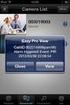 Guia de introdução Extensor de alcance WiFi AC1200 Modelo EX6150 Introdução O extensor de alcance WiFi NETGEAR aumenta a distância de uma rede WiFi, melhorando o sinal de WiFi existente, bem como a qualidade
Guia de introdução Extensor de alcance WiFi AC1200 Modelo EX6150 Introdução O extensor de alcance WiFi NETGEAR aumenta a distância de uma rede WiFi, melhorando o sinal de WiFi existente, bem como a qualidade
Manuais do Utilizador Site Para Download de Aplicações
 Manuais do Utilizador Site Para Download de Aplicações Leia este manual atentamente antes de utilizar o equipamento e mantenha-o à mão para consulta futura. CONTEÚDO Como Ler Este Manual...2 Símbolos
Manuais do Utilizador Site Para Download de Aplicações Leia este manual atentamente antes de utilizar o equipamento e mantenha-o à mão para consulta futura. CONTEÚDO Como Ler Este Manual...2 Símbolos
G.E.M. - Global Energy Meter. Manual de Instalação V1.0
 G.E.M. - Global Energy Meter Manual de Instalação V1.0 G.E.M. - Global Energy Meter Manual de Instalação 01 Indíce pag. 1. Instruções de Segurança e Aviso 2. Dimensões dos equipamentos 3. Montagem dos
G.E.M. - Global Energy Meter Manual de Instalação V1.0 G.E.M. - Global Energy Meter Manual de Instalação 01 Indíce pag. 1. Instruções de Segurança e Aviso 2. Dimensões dos equipamentos 3. Montagem dos
4P S. Adaptador de ligação da LAN sem fios <BRP069A42> Manual de instalação
 4P359542-2S Adaptador de ligação da LAN sem fios Manual de instalação Adaptador de ligação da LAN sem fios Manual de instalação Página inicial: http://www.onlinecontroller.daikineurope.com
4P359542-2S Adaptador de ligação da LAN sem fios Manual de instalação Adaptador de ligação da LAN sem fios Manual de instalação Página inicial: http://www.onlinecontroller.daikineurope.com
Extensor de alcance de WiFi N600
 Manual de instalação Extensor de alcance de WiFi N600 Modelo WN2500RP Índice Introdução............................................ 3 Conheça o seu extensor................................. 4 Painel frontal.......................................
Manual de instalação Extensor de alcance de WiFi N600 Modelo WN2500RP Índice Introdução............................................ 3 Conheça o seu extensor................................. 4 Painel frontal.......................................
SP-1101W/SP-2101W Quick Installation Guide
 SP-1101W/SP-2101W Quick Installation Guide 05-2014 / v1.0 1 I. Informações sobre o produto I-1. Conteúdo da embalagem Comutador de ligação inteligente Guia de instalação rápida CD com Guia de instalação
SP-1101W/SP-2101W Quick Installation Guide 05-2014 / v1.0 1 I. Informações sobre o produto I-1. Conteúdo da embalagem Comutador de ligação inteligente Guia de instalação rápida CD com Guia de instalação
Emparelhamento por Bluetooth. Manual do Utilizador
 Emparelhamento por Bluetooth Manual do Utilizador Copyright 2012, 2016 HP Development Company, L.P. Microsoft, Windows e Windows Vista são marcas comerciais da Microsoft Corporation registadas nos EUA.
Emparelhamento por Bluetooth Manual do Utilizador Copyright 2012, 2016 HP Development Company, L.P. Microsoft, Windows e Windows Vista são marcas comerciais da Microsoft Corporation registadas nos EUA.
Comunicação sem fios (somente em alguns modelos)
 Comunicação sem fios (somente em alguns modelos) Manual do utilizador Copyright 2006 Hewlett-Packard Development Company, L.P. Microsoft e Windows são marcas registadas da Microsoft Corporation nos EUA.
Comunicação sem fios (somente em alguns modelos) Manual do utilizador Copyright 2006 Hewlett-Packard Development Company, L.P. Microsoft e Windows são marcas registadas da Microsoft Corporation nos EUA.
EM8037 R1 Kit de iniciação WiFi Powerline
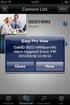 EM8037 R1 Kit de iniciação WiFi Powerline 2 PORTUGUÊS EM8037 R1 - Kit de iniciação WiFi Powerline Índice 1.0 Introdução... 2 1.1 Conteúdo da embalagem... 2 2.0 Ligar os Adaptadores Powerline... 3 2.1 Ligar
EM8037 R1 Kit de iniciação WiFi Powerline 2 PORTUGUÊS EM8037 R1 - Kit de iniciação WiFi Powerline Índice 1.0 Introdução... 2 1.1 Conteúdo da embalagem... 2 2.0 Ligar os Adaptadores Powerline... 3 2.1 Ligar
Guia de introdução. Extensor de alcance de WiFi N300 Modelo WN3000RPv3
 Guia de introdução Extensor de alcance de WiFi N300 Modelo WN3000RPv3 Introdução O extensor de alcance WiFi NETGEAR aumenta a distância de uma rede WiFi, melhorando o sinal de WiFi existente, bem como
Guia de introdução Extensor de alcance de WiFi N300 Modelo WN3000RPv3 Introdução O extensor de alcance WiFi NETGEAR aumenta a distância de uma rede WiFi, melhorando o sinal de WiFi existente, bem como
Mini câmara Wifi prática
 Mini câmara Wifi prática Referência: X99PC Versão: 1.3 Língua: Portugués WWW.CLIPSONIC.COM Comprou um produto da marca CLIPSONIC o qual agradecemos. Temos o maior cuidado no desenho, na ergonomia e na
Mini câmara Wifi prática Referência: X99PC Versão: 1.3 Língua: Portugués WWW.CLIPSONIC.COM Comprou um produto da marca CLIPSONIC o qual agradecemos. Temos o maior cuidado no desenho, na ergonomia e na
Manual do Utilizador Brother Meter Read Tool
 Manual do Utilizador Brother Meter Read Tool POR Versão 0 Direitos de autor Direitos de autor 2017 Brother Industries, Ltd. Todos os direitos reservados. As informações contidas neste documento estão sujeitas
Manual do Utilizador Brother Meter Read Tool POR Versão 0 Direitos de autor Direitos de autor 2017 Brother Industries, Ltd. Todos os direitos reservados. As informações contidas neste documento estão sujeitas
Manual de configuração
 Manual de configuração Configuração do equipamento 1 Instalar o software 2 Estado do LED Como comprar consumíveis 1 2 1. Conguração do equipamento 40 cm (15.8 inches) 10 cm (4.0 inches) 70 cm (27.6 inches)
Manual de configuração Configuração do equipamento 1 Instalar o software 2 Estado do LED Como comprar consumíveis 1 2 1. Conguração do equipamento 40 cm (15.8 inches) 10 cm (4.0 inches) 70 cm (27.6 inches)
CONFIGURAÇÃO DA REDE eduroam
 Acesso à eduroam O presente manual tem como objetivo documentar todos os passos necessários para a configuração da rede eduroam (Education Roaming) do sistema operativo Windows 10. 14.09. 2016 CONFIGURAÇÃO
Acesso à eduroam O presente manual tem como objetivo documentar todos os passos necessários para a configuração da rede eduroam (Education Roaming) do sistema operativo Windows 10. 14.09. 2016 CONFIGURAÇÃO
QUICK INSTALLATION GUIDE
 Wireless AC1200 Dual Band ACCess Point QUICK INSTALLATION GUIDE GUIA DE INSTALAÇÃO CONTEÚDO DA EMBALAGEM Wireless AC1200 Dual Band Access Point Nota: Com duas antenas destacáveis. ADAPTADOR DE CORRENTE
Wireless AC1200 Dual Band ACCess Point QUICK INSTALLATION GUIDE GUIA DE INSTALAÇÃO CONTEÚDO DA EMBALAGEM Wireless AC1200 Dual Band Access Point Nota: Com duas antenas destacáveis. ADAPTADOR DE CORRENTE
Calisto P240-M. USB Microtelefone MANUAL DO UTILIZADOR
 TM Calisto P240-M USB Microtelefone MANUAL DO UTILIZADOR Bem-vindo Parabéns por ter adquirido um produto Plantronics. Este manual contém instruções de instalação e utilização do Microtelefone Calisto P240-M
TM Calisto P240-M USB Microtelefone MANUAL DO UTILIZADOR Bem-vindo Parabéns por ter adquirido um produto Plantronics. Este manual contém instruções de instalação e utilização do Microtelefone Calisto P240-M
Seu manual do usuário HTC TOUCH PRO2
 Você pode ler as recomendações contidas no guia do usuário, no guia de técnico ou no guia de instalação para. Você vai encontrar as respostas a todas suas perguntas sobre a no manual do usuário (informação,
Você pode ler as recomendações contidas no guia do usuário, no guia de técnico ou no guia de instalação para. Você vai encontrar as respostas a todas suas perguntas sobre a no manual do usuário (informação,
Vodafone Negócios. Manual de utilizador. Telefone Fixo Express com Base Vodafone 312/612 Vodafone One Net
 Vodafone Negócios Manual de utilizador Telefone Fixo Express com Base Vodafone 312/612 Vodafone One Net Preparação do Telefone Conteúdo da Embalagem 1 Telefone 2 Bateria 3 Base de apoio 4 Auricular 5
Vodafone Negócios Manual de utilizador Telefone Fixo Express com Base Vodafone 312/612 Vodafone One Net Preparação do Telefone Conteúdo da Embalagem 1 Telefone 2 Bateria 3 Base de apoio 4 Auricular 5
b r o a d b A N d r o u t e r 4 p o r t s 1 0 / m b p s
 b r o a d b A N d r o u t e r 4 p o r t s 1 0 / 1 0 0 m b p s M A N U A L N I - 7 0 7 5 3 2 p o r t u g u e s b r o a d b a n d r o u t e r 4 p o r t s 1 0 / 1 0 0 m b p s Antes de mais, os nossos agradecimentos
b r o a d b A N d r o u t e r 4 p o r t s 1 0 / 1 0 0 m b p s M A N U A L N I - 7 0 7 5 3 2 p o r t u g u e s b r o a d b a n d r o u t e r 4 p o r t s 1 0 / 1 0 0 m b p s Antes de mais, os nossos agradecimentos
Guia de instalação. 1. Instalar o equipamento. 2. Instalar o software. Painel de controle
 Guia de instalação. Instalar o equipamento. Instalar o software Painel de controle . Instalar o equipamento 0 cm (4.0 inches) 33 cm (3 inches) 0 cm (7.9 inches) 0 cm (7.9 inches) 3 89,6 0 50 5 80 Fonte
Guia de instalação. Instalar o equipamento. Instalar o software Painel de controle . Instalar o equipamento 0 cm (4.0 inches) 33 cm (3 inches) 0 cm (7.9 inches) 0 cm (7.9 inches) 3 89,6 0 50 5 80 Fonte
PA/Router/Repetidor Wi Fi 11AC Simultâneo
 PA/Router/Repetidor Wi Fi 11AC Simultâneo Manual de Instalação Rápida DN 70184 Código de Fonte Aberta Este produto inclui os códigos de software desenvolvidos por terceiros. Estes códigos de software estão
PA/Router/Repetidor Wi Fi 11AC Simultâneo Manual de Instalação Rápida DN 70184 Código de Fonte Aberta Este produto inclui os códigos de software desenvolvidos por terceiros. Estes códigos de software estão
Câmara Oculta de Rede. Manual de utilização rápida-português
 Câmara Oculta de Rede Manual de utilização rápida-português Este manual de utilização rápida aplica-se a: DS-2CD6412FWD-10, DS-2CD6412FWD-20, DS-2CD6412FWD-30 UD.6L0201B1295A01EU 1 Informações regulamentares
Câmara Oculta de Rede Manual de utilização rápida-português Este manual de utilização rápida aplica-se a: DS-2CD6412FWD-10, DS-2CD6412FWD-20, DS-2CD6412FWD-30 UD.6L0201B1295A01EU 1 Informações regulamentares
devolo dlan 550 WiFi
 dlan 550 WiFi devolo dlan 550 WiFi 2015 devolo AG Aquisgrão (Alemanha) Todos os dados nesta documentação foram reunidos após uma verificação cuidadosa, não sendo, no entanto, válidos como garantia das
dlan 550 WiFi devolo dlan 550 WiFi 2015 devolo AG Aquisgrão (Alemanha) Todos os dados nesta documentação foram reunidos após uma verificação cuidadosa, não sendo, no entanto, válidos como garantia das
Actualizações de software Manual do utilizador
 Actualizações de software Manual do utilizador Copyright 2008, 2009 Hewlett-Packard Development Company, L.P. Windows é uma marca comercial registada da Microsoft Corporation nos E.U.A. As informações
Actualizações de software Manual do utilizador Copyright 2008, 2009 Hewlett-Packard Development Company, L.P. Windows é uma marca comercial registada da Microsoft Corporation nos E.U.A. As informações
Instalação de mapas com Ferramenta de instalação de mapas TomTom WORK
 Instalação de mapas com Ferramenta de instalação de mapas TomTom WORK A Ferramenta da instalação de mapas TomTom WORK (Ferramenta de mapas) permite-lhe actualizar os seus mapas, instalar novos mapas ou
Instalação de mapas com Ferramenta de instalação de mapas TomTom WORK A Ferramenta da instalação de mapas TomTom WORK (Ferramenta de mapas) permite-lhe actualizar os seus mapas, instalar novos mapas ou
Módulos de memória. Número de publicação do documento: Este manual explica como substituir e actualizar a memória do computador.
 Módulos de memória Número de publicação do documento: 393521-132 Dezembro de 2005 Este manual explica como substituir e actualizar a memória do computador. Conteúdo 1 Adicionar ou remover módulos de memória
Módulos de memória Número de publicação do documento: 393521-132 Dezembro de 2005 Este manual explica como substituir e actualizar a memória do computador. Conteúdo 1 Adicionar ou remover módulos de memória
Actualizações de software Manual do utilizador
 Actualizações de software Manual do utilizador Copyright 2007 Hewlett-Packard Development Company, L.P. Windows é uma marca comercial registada da Microsoft Corporation nos EUA. As informações aqui contidas
Actualizações de software Manual do utilizador Copyright 2007 Hewlett-Packard Development Company, L.P. Windows é uma marca comercial registada da Microsoft Corporation nos EUA. As informações aqui contidas
Centronic EasyControl EC5410-II
 Centronic EasyControl EC5410-II pt Instruções de montagem e de utilização Emissor portátil de 10 canais Informações importantes para: o instalador / o electricista especializado / o utilizador A transmitir
Centronic EasyControl EC5410-II pt Instruções de montagem e de utilização Emissor portátil de 10 canais Informações importantes para: o instalador / o electricista especializado / o utilizador A transmitir
Estação de ancoragem de viagem USB-C HP. Manual do Utilizador
 Estação de ancoragem de viagem USB-C HP Manual do Utilizador Copyright 2016 HP Development Company, L.P. Microsoft é uma marca comercial registada ou uma marca comercial da Microsoft Corporation nos Estados
Estação de ancoragem de viagem USB-C HP Manual do Utilizador Copyright 2016 HP Development Company, L.P. Microsoft é uma marca comercial registada ou uma marca comercial da Microsoft Corporation nos Estados
Atualizar o Firmware para o Transmissor Sem Fios WT 7
 Atualizar o Firmware para o Transmissor Sem Fios WT 7 Obrigado por ter escolhido um produto Nikon. Este guia descreve como atualizar o firmware para o transmissor sem fios WT 7. Se não estiver confiante
Atualizar o Firmware para o Transmissor Sem Fios WT 7 Obrigado por ter escolhido um produto Nikon. Este guia descreve como atualizar o firmware para o transmissor sem fios WT 7. Se não estiver confiante
Obrigado por adquirir o dispositivo Mobile WiFi. Este Mobile WiFi oferece-lhe uma ligação de alta velocidade à rede sem fios.
 Início Obrigado por adquirir o dispositivo Mobile WiFi. Este Mobile WiFi oferece-lhe uma ligação de alta velocidade à rede sem fios. Este manual irá ajudá-lo a compreender o seu Mobile WiFi para começar
Início Obrigado por adquirir o dispositivo Mobile WiFi. Este Mobile WiFi oferece-lhe uma ligação de alta velocidade à rede sem fios. Este manual irá ajudá-lo a compreender o seu Mobile WiFi para começar
Atualizar o Firmware das Câmaras Digitais SLR (Armazenamento em Massa) Windows
 Atualizar o Firmware das Câmaras Digitais SLR (Armazenamento em Massa) Windows Obrigado por ter escolhido um produto Nikon. Este guia descreve como actualizar este firmware. Se não tiver a certeza de que
Atualizar o Firmware das Câmaras Digitais SLR (Armazenamento em Massa) Windows Obrigado por ter escolhido um produto Nikon. Este guia descreve como actualizar este firmware. Se não tiver a certeza de que
1. Lista de itens. 2. Descrição geral do dispositivo
 1. Lista de itens 1. 2. Transformador CA 3. Estojo de transporte 4. Cabo USB 5. 6. Cartão de garantia 7. Avisos legais e de segurança 2. Descrição geral do dispositivo 1 2 9 3 4 5 6 7 8 10 11 12 13 14
1. Lista de itens 1. 2. Transformador CA 3. Estojo de transporte 4. Cabo USB 5. 6. Cartão de garantia 7. Avisos legais e de segurança 2. Descrição geral do dispositivo 1 2 9 3 4 5 6 7 8 10 11 12 13 14
Wi-Fi Extender Manual de utilização
 Manual de utilização Índice 1. Wi-Fi Extender 3 1.1. Modo Extender 4 1.2. Modo AP 7 2. Gerir o extender 10 2.1. Página de gestão do extender 10 2.2. Homepage 10 2.3. Configurações > Configurações Wi-Fi
Manual de utilização Índice 1. Wi-Fi Extender 3 1.1. Modo Extender 4 1.2. Modo AP 7 2. Gerir o extender 10 2.1. Página de gestão do extender 10 2.2. Homepage 10 2.3. Configurações > Configurações Wi-Fi
LW313 Sweex Wireless 300N Adapter USB
 LW313 Sweex Wireless 300N Adapter USB Note! Não expor o Sweex Wireless 300N Adapter USB a temperaturas extremas. Não deixar o dispositivo sob a luz solar directa ou próximo a elementos aquecidos. Não usar
LW313 Sweex Wireless 300N Adapter USB Note! Não expor o Sweex Wireless 300N Adapter USB a temperaturas extremas. Não deixar o dispositivo sob a luz solar directa ou próximo a elementos aquecidos. Não usar
BT180 CLASS I USB BLUETOOTH ADAPTER Informações do produto
 Informações do produto C Instalação A B D A: Ficha USB B: Tampa protectora C: LED de ligação [pisca lentamente = pronto para utilização] [pisca rápido = actividade Bluetooth] D: Cabo de extensão USB 1
Informações do produto C Instalação A B D A: Ficha USB B: Tampa protectora C: LED de ligação [pisca lentamente = pronto para utilização] [pisca rápido = actividade Bluetooth] D: Cabo de extensão USB 1
Colunas Bluetooth Interior/Exterior
 BTS-50 Colunas Bluetooth Interior/Exterior LER ANTES DE COLOCAR ESTE EQUIPAMENTO EM FUNCIONAMENTO. www.facebook.com/denverelectronics MANUAL DE FUNCIONAMENTO Avisos Este produto foi concebido e fabricado
BTS-50 Colunas Bluetooth Interior/Exterior LER ANTES DE COLOCAR ESTE EQUIPAMENTO EM FUNCIONAMENTO. www.facebook.com/denverelectronics MANUAL DE FUNCIONAMENTO Avisos Este produto foi concebido e fabricado
EW1015 R3 Adaptador USB 2.0 para IDE e SATA 1 PORTUGUÊS
 EW1015 R3 Adaptador USB 2.0 para IDE e SATA 1 PORTUGUÊS 2 PORTUGUÊS EW1015 R3 -Adaptador USB 2.0 para IDE e SATA Índice 1.0 Introdução... 2 1.1 Funções e funcionalidades... 2 1.2 Conteúdo da embalagem...
EW1015 R3 Adaptador USB 2.0 para IDE e SATA 1 PORTUGUÊS 2 PORTUGUÊS EW1015 R3 -Adaptador USB 2.0 para IDE e SATA Índice 1.0 Introdução... 2 1.1 Funções e funcionalidades... 2 1.2 Conteúdo da embalagem...
Multimédia. Número de publicação do documento: Este manual explica como utilizar os recursos de áudio e vídeo do computador.
 Multimédia Número de publicação do documento: 410777-131 Abril de 2006 Este manual explica como utilizar os recursos de áudio e vídeo do computador. Conteúdo 1 Hardware de multimédia Utilizar a unidade
Multimédia Número de publicação do documento: 410777-131 Abril de 2006 Este manual explica como utilizar os recursos de áudio e vídeo do computador. Conteúdo 1 Hardware de multimédia Utilizar a unidade
TeamViewer Manual Wake-on-LAN
 TeamViewer Manual Wake-on-LAN Rev 11.1-201601 TeamViewer GmbH Jahnstraße 30 D-73037 Göppingen www.teamviewer.com Sumário 1 Sobre Wake-on-LAN 3 2 Requisitos 5 3 Configuração do Windows 6 3.1 Configuração
TeamViewer Manual Wake-on-LAN Rev 11.1-201601 TeamViewer GmbH Jahnstraße 30 D-73037 Göppingen www.teamviewer.com Sumário 1 Sobre Wake-on-LAN 3 2 Requisitos 5 3 Configuração do Windows 6 3.1 Configuração
Roteador N150 WiFi (N150R)
 Easy, Reliable & Secure Guia de Instalação Roteador N150 WiFi (N150R) Marcas comerciais Nomes de produtos e marcas são marcas comerciais ou marcas comerciais registradas de seus respectivos proprietários.
Easy, Reliable & Secure Guia de Instalação Roteador N150 WiFi (N150R) Marcas comerciais Nomes de produtos e marcas são marcas comerciais ou marcas comerciais registradas de seus respectivos proprietários.
Comunicação sem fios (somente em alguns modelos)
 Comunicação sem fios (somente em alguns modelos) Manual do utilizador Copyright 2007 Hewlett-Packard Development Company, L.P. Windows é uma marca comercial registada da Microsoft Corporation nos EUA.
Comunicação sem fios (somente em alguns modelos) Manual do utilizador Copyright 2007 Hewlett-Packard Development Company, L.P. Windows é uma marca comercial registada da Microsoft Corporation nos EUA.
dlan 1200+ WiFi ac The Network Innovation
 dlan 1200+ WiFi ac The Network Innovation devolo dlan 1200+ WiFi ac 2014 devolo AG Aquisgrão (Alemanha) Todos os dados nesta documentação foram reunidos após uma verificação cuidadosa, não sendo, no entanto,
dlan 1200+ WiFi ac The Network Innovation devolo dlan 1200+ WiFi ac 2014 devolo AG Aquisgrão (Alemanha) Todos os dados nesta documentação foram reunidos após uma verificação cuidadosa, não sendo, no entanto,
Servidor de rede USB sobre IP com 4 portas USB 2.0
 Servidor de rede USB sobre IP com 4 portas USB 2.0 Manual do utilizador DA-70254 Índice 1. Introdução... 3 1.1 Vista geral do produto... 3 1.2 Gestão da rede... 3 1.3 Componentes e funcionalidades... 3
Servidor de rede USB sobre IP com 4 portas USB 2.0 Manual do utilizador DA-70254 Índice 1. Introdução... 3 1.1 Vista geral do produto... 3 1.2 Gestão da rede... 3 1.3 Componentes e funcionalidades... 3
Atualizar o Firmware para o Transmissor Sem Fios WT 7
 Atualizar o Firmware para o Transmissor Sem Fios WT 7 Obrigado por ter escolhido um produto Nikon. Este guia descreve como atualizar o firmware para o transmissor sem fios WT 7. Se não estiver confiante
Atualizar o Firmware para o Transmissor Sem Fios WT 7 Obrigado por ter escolhido um produto Nikon. Este guia descreve como atualizar o firmware para o transmissor sem fios WT 7. Se não estiver confiante
Modem e rede local. Manual do utilizador
 Modem e rede local Manual do utilizador Copyright 2007 Hewlett-Packard Development Company, L.P. As informações aqui contidas estão sujeitas a alterações sem aviso prévio. As únicas garantias que cobrem
Modem e rede local Manual do utilizador Copyright 2007 Hewlett-Packard Development Company, L.P. As informações aqui contidas estão sujeitas a alterações sem aviso prévio. As únicas garantias que cobrem
Modem e rede local. Manual do utilizador
 Modem e rede local Manual do utilizador Copyright 2007 Hewlett-Packard Development Company, L.P. As informações aqui contidas estão sujeitas a alterações sem aviso prévio. As únicas garantias que cobrem
Modem e rede local Manual do utilizador Copyright 2007 Hewlett-Packard Development Company, L.P. As informações aqui contidas estão sujeitas a alterações sem aviso prévio. As únicas garantias que cobrem
Guia de configuração rápida
 FAX-2820 FAX-2920 Antes de utilizar o aparelho, deve configurar o hardware. Leia este Guia de Configuração Rápida para os procedimentos de configuração correcta. Guia de configuração rápida Configurar
FAX-2820 FAX-2920 Antes de utilizar o aparelho, deve configurar o hardware. Leia este Guia de Configuração Rápida para os procedimentos de configuração correcta. Guia de configuração rápida Configurar
Obrigado por adquirir este aparelho de MP3. Antes de utilizá-lo, leia estas instruções para que possa operar o aparelho correctamente.
 Obrigado por adquirir este aparelho de MP3. Antes de utilizá-lo, leia estas instruções para que possa operar o aparelho correctamente. A.ATENÇÃO Leia as Instruções de Segurança antes de Efectuar Alterações
Obrigado por adquirir este aparelho de MP3. Antes de utilizá-lo, leia estas instruções para que possa operar o aparelho correctamente. A.ATENÇÃO Leia as Instruções de Segurança antes de Efectuar Alterações
F: Botão de ligação G: Suporte de pilha H: Ligação de carga I: Sensor/indicador de movimento. 12 h
 TRUST MI5400X BLUETOOTH OPTICAL MOUSE Informações do produto Rato Carregador F A B D G I E C H J A: Botão direito do rato B: Roda inteligente(indicador de bateria vazia e em carga C: Botão esquerdo do
TRUST MI5400X BLUETOOTH OPTICAL MOUSE Informações do produto Rato Carregador F A B D G I E C H J A: Botão direito do rato B: Roda inteligente(indicador de bateria vazia e em carga C: Botão esquerdo do
Comunicação sem fios (somente em alguns modelos) Manual do utilizador
 Comunicação sem fios (somente em alguns modelos) Manual do utilizador Copyright 2007 Hewlett-Packard Development Company, L.P. Microsoft é uma marca registada da Microsoft Corporation nos E.U.A. Bluetooth
Comunicação sem fios (somente em alguns modelos) Manual do utilizador Copyright 2007 Hewlett-Packard Development Company, L.P. Microsoft é uma marca registada da Microsoft Corporation nos E.U.A. Bluetooth
Android Ver Português
 ENDEAVOUR 800QC Manual de consulta rápida do tablet Android Ver. 4.2.2 Português Obrigado por ter decidido adquirir um produto Blaupunkt. Fez uma escolha sensata. Naturalmente, fornecer-lhe-emos também
ENDEAVOUR 800QC Manual de consulta rápida do tablet Android Ver. 4.2.2 Português Obrigado por ter decidido adquirir um produto Blaupunkt. Fez uma escolha sensata. Naturalmente, fornecer-lhe-emos também
Version /20/2016. Manual do Utilizador. Amplificador de Alcance Wi-Fi N300 DAP-1325
 Version 1.0 12/20/2016 Manual do Utilizador Amplificador de Alcance Wi-Fi N300 DAP-1325 CONTEÚDO DA EMBALAGEM AMPLIFICADOR DE ALCANCE WI-FI N300 DAP-1325 CARTÃO DE CONFIGURAÇÃO WI-FI Caso algum destes
Version 1.0 12/20/2016 Manual do Utilizador Amplificador de Alcance Wi-Fi N300 DAP-1325 CONTEÚDO DA EMBALAGEM AMPLIFICADOR DE ALCANCE WI-FI N300 DAP-1325 CARTÃO DE CONFIGURAÇÃO WI-FI Caso algum destes
Placas de suporte externas Manual do utilizador
 Placas de suporte externas Manual do utilizador Copyright 2007 Hewlett-Packard Development Company, L.P. Java é uma marca comercial da Sun Microsystems, Inc. nos E.U.A. O logótipo SD é uma marca comercial
Placas de suporte externas Manual do utilizador Copyright 2007 Hewlett-Packard Development Company, L.P. Java é uma marca comercial da Sun Microsystems, Inc. nos E.U.A. O logótipo SD é uma marca comercial
OpenTouch Conversation One
 OpenTouch Conversation One Manual de utilizador R2.2 8AL90647PTABed02 1625 1. OpenTouch Conversation One... 3 2. Instalação... 3 3. Iniciar o OpenTouch Conversation... 3 3.1 Terminar sessão... 3 4. Página
OpenTouch Conversation One Manual de utilizador R2.2 8AL90647PTABed02 1625 1. OpenTouch Conversation One... 3 2. Instalação... 3 3. Iniciar o OpenTouch Conversation... 3 3.1 Terminar sessão... 3 4. Página
Obrigado por adquirir este aparelho de MP3. Antes de utilizá-lo, leia estas instruções para que possa operar o aparelho correctamente.
 Obrigado por adquirir este aparelho de MP3. Antes de utilizá-lo, leia estas instruções para que possa operar o aparelho correctamente. A. Cuidados 1) Desligue o aparelho quando não estiver a utilizá-lo.
Obrigado por adquirir este aparelho de MP3. Antes de utilizá-lo, leia estas instruções para que possa operar o aparelho correctamente. A. Cuidados 1) Desligue o aparelho quando não estiver a utilizá-lo.
Manual do utilizador LivingColors Iris
 Manual do utilizador LivingColors Iris Desembalar e instalar Introdução ao seu LivingColors Iris Quando desembala um LivingColors, o produto já se encontra ligado ao telecomando. Precisa apenas de o ligar
Manual do utilizador LivingColors Iris Desembalar e instalar Introdução ao seu LivingColors Iris Quando desembala um LivingColors, o produto já se encontra ligado ao telecomando. Precisa apenas de o ligar
